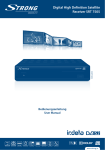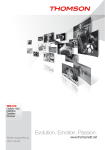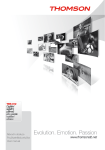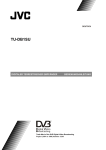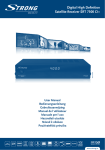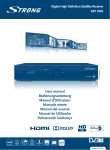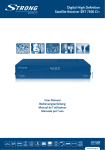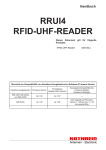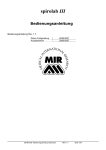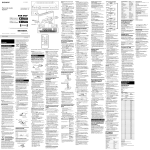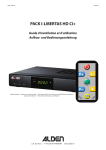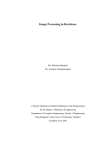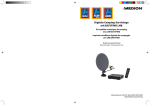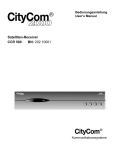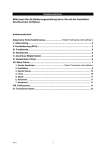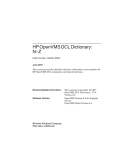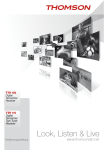Download Evolution. Emotion. Passion.
Transcript
THS811 Digitaler High Definition Satelliten Receiver Evolution. Emotion. Passion. Bedienungsanleitung User Manual www.thomsonstb.net Deutsch Licenses ANY USE OF THIS PRODUCT IN ANY MANNER OTHER THAN PERSONAL USE THAT COMPLIES WITH THE MPEG-2 STANDARD FOR ENCODING VIDEO RMATION FOR PACKAGED MEDIA IS EXPRESSLY PROHIBITED WITHOUT A LICENSE UNDER APPLICABLE PATENTS IN THE MPEG-2 PATENT PORTFOLIO, WHICH LICENSE IS AVAILABLE FROM MPEG LA, LLC, 6312 S. Fiddlers Green Circle, Suite 400E, Greenwood Village, Colorado 80111 U.S.A. THIS PRODUCT IS LICENSED UNDER THE AVC PATENT PORTFOLIO LICENSE FOR THE PERSONAL AND NONCOMMERCIAL USE OF A CONSUMER TO (i) ENCODE VIDEO IN COMPLIANCE WITH THE AVC STANDARD (“AVC VIDEO”) AND/OR (ii) DECODE AVC VIDEO THAT WAS ENCODED BY A CONSUMER ENGAGED IN A PERSONAL AND NON-COMMERCIAL ACTIVITY AND/OR WAS OBTAINED FROM A VIDEO PROVIDER LICENSED TO PROVIDE AVC VIDEO. NO LICENSE IS GRANTED OR SHALL BE IMPLIED FOR ANY OTHER USE. ADDITIONAL RMATION MAY BE OBTAINED FROM MPEG LA, L.L.C. SEE HTTP://WWW.MPEGLA. COM This product contains one or more programs protected under international and U.S. copyright laws as unpublished works. They are confidential and proprietary to Dolby Laboratories. Their reproduction or disclosure, in whole or in part, or the production of derivative works therefrom without the express permission of Dolby Laboratories is prohibited. Copyright 2003-2009 by Dolby Laboratories. All rights reserved. This product incorporates copyright protection technology that is protected by U.S. patents and other intellectual property rights. Use of this copyright protection technology must be authorized by Rovi Corporation, and is intended for home and other limited viewing uses only unless otherwise authorized by Rovi Corporation. Reverse engineering or disassembly is prohibited. If degraded picture quality is observed while viewing copy-protected pay-per-view programmes, connect the set-top box directly to the TV set. Do not connect through a VCR. 29 Dec 2014 12:48 THOMSON erklärt, dass dieses Produkt mit den grundlegenden Anforderungen und den übrigen einschlägigen Bestimmungen der Richtlinien CE 2004/108/EC und 73/23/E sowie RoHS 2002/95/EC entspricht. THOMSON ist eine Marke von TECHNICOLOR S.A. lizensiert zur Nutzung an THOMSON Europa. Irrtum und technische Änderungen vorbehalten. In Folge kontinuierlicher Forschung und Entwicklung können sich Spezifikationen, Form und Aussehen der Produkte ändern. Dolby und das Doppel-D Symbol sind eingetragene Warenzeichen von Dolby Laboratories, ASTRA ist ein eingetragenes Warenzeichen von SES ASTRA, Irdeto ist ein eingetragenes Warenzeichen von Irdeto Access B.V., HDMI, das HDMI-Logo und High-Definition Multimedia Interface sind Warenzeichen oder eingetragene Warenzeichen von HDMI Licensing LLC in den Vereinigten Staaten und anderen Ländern. AustriaSat und HD Austria sind Marken, welche M7 Group S.A. unter Lizenz nutzt. Alle anderen Produktnamen sind Warenzeichen oder eingetragene Warenzeichen ihrer jeweiligen Eigentümer. © THOMSON 2015. Alle Rechte vorbehalten. P1 INHALTSVERZEICHNIS 1.0 Einleitung 1.1 Allgemeine Sicherheitsmaßnahmen 1.2 Lagerung 1.3 Geräte Installation 1.4 Entsorgungshinweise 1.5 Zubehör 1.6 Verwendung externer USB Speichermedien 2.0 Ihr Receiver 2.1 WERKSSEITIGER PIN-CODE: 0000 2.2 Vorderseite 2.3 Rückseite 2.4 Fernbedienung 2.5 Batterien einlegen 2.6 Bedienung der Fernbedienung 3.0 Anschlüsse 3.1 Verbindung mit einem HDMI-Kabel (Standard) 3.2 Erweiterte Anschlüsse für das Home Entertainment 3.3 Anschluss mittels DiSEqC 1.0 Schalter 3.4 Anschluss und Positionierung eines Infrarot-Empfängers 4.0 Erstinstallation 4.1 Menüsprache, Video- und Audioeinstellungen 4.2 Satelliten Auswahl 4.3 Kanallisten Auswahl 5.0 Kurzanleitung 6.0 Bedienung im TV Modus 6.1 Kanal wechseln 6.2 Infobanner 6.3 Auswählen der Audiosprache 6.4 Teletext 6.5 Untertitel 6.6 Änderung des Videoformats 6.7 EPG (Elektronische TV Programmübersicht) 6.8 Sofortaufnahme 6.9 Timeshift 6.10 Wiedergabe 7.0 Hauptmenü 7.1 Installation 7.2 Update & Information 7.3 Zugang Smartkarte 7.4 Programmverwaltung 7.5 Timer 8.0 FEHLERBEHEBUNG 9.0 TECHNISCHE DATEN P2 3 3 3 4 4 4 4 5 5 5 5 5 6 7 7 7 7 7 7 8 8 8 8 9 9 9 10 10 11 11 11 11 12 12 13 13 13 18 19 21 25 26 28 1.0 Einleitung Deutsch 1.1 Allgemeine Sicherheitsmaßnahmen Betreiben Sie Ihren Receiver nicht: •• In einem geschlossenen oder unzureichend belüfteten Schrank, unmittelbar auf oder unter anderen Geräten und wenn die Lüftungsschlitze des Gehäuses abgedeckt sind. Setzen Sie Ihren Receiver und das Zubehör folgendem nicht aus: •• Direkter Sonneneinstrahlung oder anderen Geräten, die Hitze abstrahlen; Regen oder intensiver Feuchtigkeit, starken Vibrationen und schweren Stößen, die den Receiver nachhaltig beschädigen können sowie magnetischen Gegenständen (Lautsprecherboxen, Transformatoren usw.) •• Benutzen Sie kein beschädigtes Netzkabel. Es könnte ein Brand entstehen oder Ihnen einen Stromschlag versetzen. Fassen Sie das Netzkabel nicht mit nassen Händen an. Sie könnten einen Stromschlag erhalten. •• Benutzen Sie keine alkoholhaltigen oder ammoniakhaltigen Reinigungsmittel, um den Receiver zu reinigen. Falls nötig, können Sie Ihren Receiver mit einem weichen, leicht feuchten Tuch und milder Seifenlösung reinigen. Trennen Sie jedoch das Gerät vorher vom Netz. Stellen Sie sicher, dass keine Fremdkörper oder Flüssigkeiten durch die Lüftungsschlitze des Gehäuses ins Innere des Geräts gelangen, es besteht Brand- oder Stromschlag-Gefahr. •• Stellen oder legen Sie keine Gegenstände auf den Receiver, es könnte die Kühlung der Komponenten im Innern des Gerätes behindern. •• Die Lüftungsschlitze sollen für eine ausreichende Belüftung der Elektronik sorgen und den Receiver vor Überhitzung schützen. Sie dürfen keinesfalls abgedeckt oder blockiert werden. Platzieren Sie den Receiver keinesfalls auf Betten, Sofas, in Bücherregalen, Einbauschränken oder der Heizung. •• Die Fernbedienung übermittelt einen direkten Infrarotstrahl. Stellen Sie sicher, dass die Fernbedienung während der Bedienung auf den Sensor ausgerichtet ist. Verhindern Sie mögliche Beeinträchtigungen durch Objekte, direkte Sonneneinstrahlung oder andere starke Lichtquellen. Sollten Sie derartige Störfaktoren lokalisieren, entfernen Sie diese, um eine uneingeschränkte Funktion der Fernbedienung zu gewährleisten. Sicherheitsvorkehrungen •• Öffnen Sie niemals das Gehäuse! Das Innere des Receivers steht unter Spannung. Ihre Garantieansprüche erlöschen, wenn der Receiver durch Unbefugte geöffnet wird. Überlassen Sie nicht ausführbare Installations- oder Servicetätigkeiten nur qualifiziertem Fachpersonal. •• Trennen Sie den Receiver vom Stromnetz, bevor Sie Kabel anschließen oder diesen längere Zeit nicht nutzen. Warten Sie einige Sekunden, nachdem Sie den Receiver ausgeschaltet haben, bevor Sie ihn bewegen oder andere Geräte anschließen. Bei einem Gewitter ziehen Sie den Netzstecker und entfernen Sie den Anschluss zur Antenne/Antennenanlage. •• Bitte beachten Sie, dass Sie nur Anschluss- und Verlängerungskabel verwenden, die für die gesamte Leistungsaufnahme aller angeschlossenen Geräte ausreichend bemessen sind. Stellen Sie sicher, dass Ihre örtliche Netzspannung mit der auf dem Typenschild Ihres Receivers angegebenen übereinstimmt. Sollte der Receiver trotz Beachtung aller Hinweise in dieser Anleitung nicht einwandfrei funktionieren, wenden Sie sich bitte an Ihren Fachhändler. 1.2 Lagerung Ihr Receiver wurde vor dem Versand sorgfältig überprüft und verpackt. Beim Auspacken achten Sie bitte darauf, dass alles Zubehör vorhanden ist. Halten Sie die Transportverpackung von Kleinkindern fern. Wir empfehlen, die Kartonage für die Dauer der Garantie aufzubewahren, da im Falle einer Reparatur oder eines Garantiefalls der Receiver optimal für den Versand geschützt wird. P3 EINLEITUNG 1.3 Geräte Installation Wir empfehlen Ihnen, Ihr Gerät von einem Fachmann installieren zu lassen. Andernfalls halten Sie sich bitte an folgende Anweisungen: •• Halten Sie die Bedienungsanleitung für Ihren Fernseher und ihre Antenne/Antenneninstallation bereit. •• Stellen Sie sicher, dass sich das SCART/HDMI-Kabel und die Außenkomponenten Ihrer Satellitenanlage in gutem Zustand befinden und dass die verwendeten Kabel gut abgeschirmt bzw. von guter Qualität sind. Diese Anleitung enthält alle Hinweise, um Ihren Receiver anschließen zu können. Folgende Symbole werden verwendet: AchtungWichtiger Warnhinweis. HinweisNützlicher Hinweis Fette BuchstabenWeisen auf eine Taste der Fernbedienung hin. Kursive BuchstabenWeisen auf einen Menüpunkt hin. 1.4 Entsorgungshinweise Elektronische Geräte gehören nicht in den Hausmüll, sondern müssen - gemäß Richtlinie 2002/96/EG DES EUROPÄISCHEN PARLAMENTS UND DES RATES vom 27. Januar 2003 über Elektro- und Elektronik-Altgeräte fachgerecht entsorgt werden. Bitte geben Sie dieses Gerät am Ende seiner Verwendung zur Entsorgung an den dafür vorgesehenen öffentlichen Sammelstellen ab. Die Rücknahme und Verwertung gebrauchter Batterien wird mit REBAT einfach und unkompliziert sichergestellt. •• Laut Batteriegesetz sind Sie zur Rückgabe der Altbatterien gesetzlich verpflichtet. •• Die Entsorgung der Altbatterien über den Hausmüll ist gesetzlich verboten. •• Schützen Sie mit uns unsere Natur vor umweltschädlichen Belastungen. •• Geben Sie bitte Ihre Altbatterien zur Entsorgung an der Verkaufs- oder Sammelstelle ab. 1.5 Zubehör •• 1x Kurzanleitung •• 1x Fernbedienung •• 2x Batterien (AAA Type) •• 1x Netzadapter 12 Volt DC, 2 Ampere •• 1x Infrarot Empfänger Warnung: B atterien sind nicht wiederaufladbar und sollten niemals auseinandergebaut, kurzgeschlossen oder mit anderen Batterien gemischt werden. Falls Sie wiederaufladbare Akkumulatoren verwenden wollen, empfehlen wir jene mit geringer Selbstentladung (z.B. NiMH) für eine längere Betriebsdauer. 1.6 Verwendung externer USB Speichermedien •• Wir empfehlen USB 2.0 Speichermedien. Falls Ihr Gerät nicht USB 2.0 kompatibel ist, kann es Fehler bei der Aufnahme, bei Timeshift und Wiedergabefunktionen geben. •• Wenn Sie eine externe Festplatte benutzen, berücksichtigen Sie bitte, dass die Leistungsaufnahme des Speichermediums, jene Ihres Receivers (5V/1A) überschreiten kann. Sollte dies der Fall sein, schließen Sie Ihre USB-Festplatte bitte an ein entsprechendes externes Netzteil. •• THOMSON kann keine Garantie für eine Kompatibilität zu allen USB Speichermedien übernehmen. •• Es wird empfohlen, keine wichtigen Informationen oder Daten auf dem USB Gerät, welches Sie für Aufnahmen verwenden, zu speichern. Machen Sie vor der Verwendung mit dem Receiver immer ein Backup Ihrer Daten. THOMSON übernimmt keine Haftung für Verlust oder Beschädigung von Daten oder deren Folgeschäden. •• Um eine gute Performance des Speichermediums gewährleisten zu können, sollte dieses auf FAT/FAT32 formatiert sein. Sie können das Speichermedium auch durch den Receiver formatieren. Detaillierte P4 EINLEITUNG Deutsch Anweisungen finden Sie im Kapitel 7.4.4 Aufnahme Verwaltung in der Bedienungsanleitung, die auf unserer Webseite www.thomsonstb.net zur Verfügung steht. •• THOMSON kann keine Garantie für die Wiedergabe von allen Dateien übernehmen, obwohl die Erweiterungen aufgelistet sind, da eine einwandfreie Wiedergabe von der Dateigröße, dem Codec, der Bitrate und der Auflösung abhängt 2.0 Ihr Receiver 2.1 WERKSSEITIGER PIN-CODE: 0000 2.2 Vorderseite Fig.1 1. Standby/EIN Taste Schaltet den Receiver EIN oder in Standby 2. IR SensorEmpfängt die Befehle der Fernbedienung 3. LED DisplayZeigt Kanalnummer, Zeit, Teletextseite oder PVR-Modus an 4. KarteneinschubZum Einschub Ihrer gültigen Irdeto Smartkarte 5. Indikator LEDGRÜN zeigt an, dass der Receiver in Betrieb ist, GRÜN und ROT blinkend zeigt an, dass der Receiver in den Energiespar-Modus schalten wird und ROT zeigt an, dass sich der Receiver im Energiespar-Modus befindet. 6. USBZum Anschluss Ihres USB-Speichermediums Hinweis: 5 Minuten, nachdem der Receiver in STANDBY gesetzt wurde, schaltet dieser in den Energiespar-Modus. Während dieser Zeit kann der Receiver schnell wieder gestartet werden. Das Einschalten aus dem Energiespar-Modus dauert ca. 1 Minute. 2.3 Rückseite Fig. 2 1. SAT INZum Anschluss des Koaxial-Kabels Ihrer Antenne für den Empfang von SatellitenSignalen 2. SAT OUTZum Durchschleifen des Satellitensignals an einen zweiten Receiver 3. COAXIAL S / PDIFZum Anschluss an einen digitalen Verstärker oder ein Heimkinosystem 4. HDMIZum Anschluss Ihres Receivers an Ihren Fernseher mittels HDMI-Kabel 5. TV SCARTZum Anschluss Ihres Receivers an Ihren Fernseher mittels SCART-Kabel 6. IRZum Anschluss des IR-Sensors 7. NetzschalterZum Ein- oder Ausschalten der Stromversorgung 8. DC POWERZum Anschluss des Original-Netzteils (Eingang 110 – 240 V 50 ~ 60 Hz/ Ausgang12 V DC ) 2.4 Fernbedienung Fig. 3. 1. qSchaltet den Receiver EIN/in den Standby Modus 2. Schaltet den Audioausgang des Receivers stumm in allen Menüs mit TV-Bild im Hintergrund und im Teletext 3. FAVÖffnet die Auswahl der Favoritenliste 4. LISTÖffnet die Satellitenliste im TV-Modus, im EPG und Timer-Menü wird die Timerübersicht geöffnet 5. AUDIOÖffnet die Liste der Audiosprachen 6. 9Wechselt zwischen den zwei zuletzt gesehenen Programmen 7. ROTIm Menü für bestimmte Funktionen 8. GRÜNIm Menü für bestimmte Funktionen P5 IHR RECEIVER 9. GELBIm Menü für bestimmte Funktionen 10.BLAUIm Menü für bestimmte Funktionen 11. Zeigt die aktuellen Kanalinformationen (2x Programminformationen, 3x technische Informationen) 12.EPGZeigt Informationen zum aktuellen Programm (elektronische Programmübersicht) 13.pqProgrammwahl (nächstes/vorheriges). Menü-Modus: Navigation auf-/abwärts 14.tuLautstärke leiser/lauter. Menü-Modus: Ändern der Einstellungswerte und zur Navigation 15.OKDie jeweilige Kanalliste wird angezeigt. Menü-Modus: Öffnen von Untermenüs bzw. Bestätigung von Änderungen 16.MENUHiermit gelangen Sie zum Hauptmenü. Im Hauptmenü gelangen Sie zurück in den TV Modus 17. Hiermit gelangen Sie von jedem Menü oder Untermenüpunkt einen Schritt zurück bzw. beenden eine Funktion. 18.V+/V-Lautstärke lauter/leiser in allen Menüs mit TV-Bild im Hintergrund und im Teletext 19.P-/P+Seitenweise blättern in allen Listen 20.CH+/CH-Programm ± 21.0~9Tastenblock zur direkten Anwahl der Programme 22.TV/RWechselt zwischen TV- und RADIO-Modus 23. Keine Funktion 24.2Aktiviert Timeshift im TV Modus, in der Aufnahme-Verwaltung und im Multimedia-Manager zum Pausieren der Wiedergabe 25.5 6Schneller Vor-/Rücklauf 26.4Aktiviert die Aufnahme des aktuellen Programms, ein weiterer Tastendruck ermöglicht die Eingabe der Aufnahmezeit 27.uÖffnet die Aufnahme-Verwaltung im TV-Modus. In der Aufnahme-Verwaltung und im Multimedia-Manager wird die Wiedergabe der gewählten Datei gestartet (Vorschau) 28.7 8Während der Wiedergabe Sprung zur vorherigen bzw. nächsten Datei 29.3Beendet die aktuelle Aufnahme, Timeshift oder Wiedergabe der ausgewählten Datei 30.OPTÖffnet die Einstellungen für TV-Format, Seitenverhältnis und Auflösung 31.TEXTAufrufen des aktuellen Teletextes, sofern verfügbar 32.SUBÖffnen der DVB Untertitel-Auswahl, im Teletext zum Öffnen der Unterseitenfunktion 33. Öffnet das Irdeto Mail-Menü für Nachrichten von Ihrem Serviceanbieter 2.5 Batterien einlegen Vor dem ersten Einsatz der Fernbedienung entfernen Sie die Abdeckung von der Fernbedienung und legen Sie die beiden inkludierten AAA-Batterien entsprechend der abgebildeten Polarität (+/–) ein. 1. Öffnen 2. Batterien einsetzen 3. Schließen Fig. 4 Achtung: Die Batterien dürfen nicht aufgeladen, zerlegt, elektrisch kurzgeschlossen oder mit anderen Arten von Batterien gemischt werden. Falls Sie wiederaufladbare Akkumulatoren verwenden wollen, empfehlen wir jene mit geringer Selbstentladung (z.B. NiMH) für eine längere Betriebsdauer. P6 IHR RECEIVER Fig. 5 Halten Sie die Fernbedienung in Richtung der Front des Receivers. Ihre Fernbedienung hat eine Reichweite von bis zu 5 Metern in einem Winkel von bis zu 30 Grad. Achtung: Die Fernbedienung funktioniert nicht, wenn der IR Sensor durch Gegenstände blockiert, oder von grellem Licht bzw. direkten Sonnenlicht beeinträchtigt wird. 3.0 Anschlüsse 3.1 Verbindung mit einem HDMI-Kabel (Standard) Fig. 6 AVerbinden Sie den LNB Ihrer Antenne mit dem SAT-IN-Anschluss Ihres Receivers mit Hilfe eines hochwertigen Koaxial-Kabels und passenden „F-Steckern“. BSchließen Sie ein Ende eines hochwertigen HDMI-Kabels an den HDMI-Anschluss Ihres Receivers und das andere Ende an den HDMI-Eingang Ihres Fernsehgerätes. CSchließen Sie die Netzteil-Buchse an den Receiver und das andere Ende an eine geeignete Steckdose. Optional: Schließen Sie ein Ende eines hochwertigen Scart-Kabels an den TV SCART des Receivers und das andere Ende an den SCART-Eingang Ihres TV-Gerätes. 3.2 Erweiterte Anschlüsse für das Home Entertainment Fig. 7. ASchließen Sie Ihr USB 2.0-Speichermedium direkt oder mit einem hochwertigen USB-Kabel an diesen Anschluss an. BSchließen Sie ein Ende eines hochwertigen koaxialen Audiokabels an den S / PDIF-Ausgang Ihres Receivers und das andere Ende an den koaxialen Audioeingang Ihres Heimkinos, Verstärkers oder eines anderen Gerätes, welches Dolby® Digital* bzw. Dolby® Digital Plus* unterstützt. CSchließen Sie den Stecker des IR-Empfängers an den entsprechenden IR-Eingang DSchließen Sie die Netzteil-Buchse an den Receiver und das andere Ende an eine geeignete Steckdose. *Dolby und das Doppel-D Symbol sind eingetragene Warenzeichen der Dolby Laboratories. 3.3 Anschluss mittels DiSEqC 1.0 Schalter Fig. 8. AVerbinden Sie Ihre LNBs mit dem Eingang ihres DiSEqC 1.0 Schalters mit Hilfe eines hochwertigen Koaxial-Kabels und passenden „F-Steckern“. BVerbinden Sie den Ausgang des DiSEqC 1.0 Schalters (oder „To Receiver“) mit dem SAT IN-Anschluss Ihres Receivers mit Hilfe eines hochwertigen Koaxial-Kabels und passenden „F-Steckern“. CSchließen Sie die Netzteil-Buchse an den Receiver und das andere Ende an eine geeignete Steckdose. 3.4 Anschluss und Positionierung eines Infrarot-Empfängers Fig. 7 Mit Hilfe eines Infrarotempfängers können Sie den Receiver außerhalb der gewöhnlichen Reichweite platzieren (z.B. in einem verschlossenen Schrank) und ihn trotzdem bedienen. Stecken Sie den Stecker des IR-Empfängers in den IR-Eingang auf der Rückseite des Receivers. Platzieren Sie nun den IR-Empfänger im Empfangsbereich der Fernbedienung. Sobald ein geeigneter Platz gefunden wurde, entfernen Sie die Schutzfolie von dem Klebestreifen auf der Rückseite des IR-Empfängers und fixieren diesen mit leichtem Druck auf der gewünschten Oberfläche. P7 ANSCHLÜSSE Deutsch 2.6 Bedienung der Fernbedienung Hinweis: Bitte beachten Sie die üblichen Klebehinweise (staubfrei, fettfrei, nicht auf groben Materialien etc.) 4.0 Erstinstallation Stellen Sie sicher, dass Ihr Receiver und Ihre Satellitenschüssel korrekt angeschlossen sind. Sollten Sie hierzu Fragen haben, wenden Sie sich an den lokalen Service oder einen Fachhändler. Wir empfehlen Ihnen, die Erstinstallation auf jeden Fall durchzuführen. Diese wird Sie durch die erforderlichen Einstellungen führen, damit Sie schnell in den Genuss von HD-Fernsehen kommen. 4.1 Menüsprache, Video- und Audioeinstellungen Nach der ersten Inbetriebnahme des Gerätes werden die Menüs Menüsprache, Video Einstellungen und Audio Ausgabe angezeigt. Wählen Sie die gewünschte Sprache mit den tu Tasten und die anderen Einstellungen mit den pq Tasten. Sie können auch OK drücken, um die jeweils verfügbaren Einstellungen aufzulisten. Bitte lesen Sie sorgfältig die angezeigten Instruktionen für jedes Menü. Dies wird Ihnen erleichtern, die Einstellungen schnell und einfach durchzuführen. In den Video Einstellungen, drücken Sie tu, um entweder HDMI oder SCART zu wählen. Falls nötig, können Sie die gewünschte Video-Einstellung mit OK öffnen. Details finden Sie in den Kapiteln 7.1.3.1 HDMI und 7.1.3.2 SCART in der Bedienungsanleitung, die auf unserer Webseite www.thomsonstb.net zur Verfügung steht. HINWEIS: S ollten Sie eine HDMI-Auflösung einstellen, die Ihr TV-Gerät nicht unterstützt, ist dies kein Problem, denn wenn Sie keine weitere Taste drücken, wird der Receiver automatisch nach ~10 Sek. auf die zuletzt verwendete Auflösung umschalten. Wenn Sie die angezeigte Meldung hingegen sehen können, dann bestätigen Sie die gewählte Auflösung bitte mit OK. Für die Einstellung der Audio Ausgabe drücken Sie tu, um BitStream oder PCM zu wählen, je nachdem ob Sie DD/DD+ fähige Geräte an Ihrem Receiver angeschlossen haben. Details finden Sie im Kapitel 7.1.3 System-Einstellungen in der Bedienungsanleitung, die auf unserer Webseite www.thomsonstb.net zur Verfügung steht. Während der Erstinstallation können Sie jederzeit BLAU Weiter drücken, um zum nächsten Schritt zu gelangen, oder GELB Zurück, um zum vorherigen Schritt zu gelangen. 4.2 Satelliten Auswahl Dieser Receiver ist bereits für den Empfang des Satelliten Astra 19.2 mit den richtigen Einstellungen vorkonfiguriert. Die Standardeinstellung ist DiSEqC Port 1. Sie können diese Einstellung aber auch verwenden, wenn der Receiver nicht mit einem Switch verbunden ist. Sie müssen diese Einstellungen nur ändern, wenn Sie nicht mit Astra 19.2 verbunden sind oder diesen Satelliten nicht an Port 1 Ihres DiSEqC-Schalters angeschlossen haben. Um Einstellungen für den Satelliten auf Port 1 zu überprüfen oder zu ändern, drücken Sie OK, um zum Untermenü zu gelangen. Ist Port 1 bereits korrekt eingestellt und Sie haben ausreichende Signalqualität und -stärke, können Sie den Port 2 einstellen, falls Sie dort einen Satelliten angeschlossen haben. Drücken Sie pq, um diesen auszuwählen, und fahren Sie wie im Kapitel 7.1.1 Antennen Einstellungen in der Bedienungsanleitung, die auf unserer Webseite www.thomsonstb. net zur Verfügung steht, fort. Diese Einstellungen sind für bis zu 4 Satelliten-Positionen möglich. 4.3 Kanallisten Auswahl In diesem Menü können Sie die gewünschte Liste mit tu auswählen, danach können Sie mit den entsprechenden Einstellungen unterhalb fortfahren. Bitte lesen Sie die angezeigten Anweisungen für jede Option, die Ihnen helfen, die Einstellungen schnell und einfach auszuführen. Bei Vorinstallierte Kanalliste können Sie zwischen HD Austria Senderliste, HD Liste und ORF Liste wählen, je nachdem welche Sie für Österreich bevorzugen bzw. verwenden wollen. Die HD Austria Senderliste P8 ERSTINSTALLATION 5.0 Kurzanleitung Wir bei THOMSON verstehen, dass Sie es kaum erwarten können, Ihren neuen HD-Receiver in Betrieb zu nehmen. Trotzdem empfehlen wir Ihnen, die ganze Bedienungsanleitung zu lesen, die auf unserer Webseite www.thomsonstb.net zur Verfügung steht, um den vollen Umfang der Funktionen ausschöpfen zu können. Die folgende Kurzanleitung erklärt die Basisfunktionen: Um Ihren Receiver EIN oder in Standby zu schalten, drücken Sie die q Taste Ihrer Fernbedienung oder die Taste auf der Vorderseite des Receivers. Mit den pq oder CH+/CH- Tasten schalten Sie durch die Kanäle. Zusätzlich können Sie eine gewünschte Kanalnummer mit den 0~9 Tasten eingeben. Oder wählen Sie im TV-Modus OK, um zur Kanalliste zu gelangen. Die Lautstärke kann mit den tu oder V+/V- Tasten geändert werden. Die Verwendung von V+/V- und ist in allen Menüs möglich, die das TV-Bild im Hintergrund anzeigen und auch bei eingeblendetem Teletext. Mit den P+/P- Tasten können Sie in allen Listen seitenweise scrollen, um Ihre Auswahl bequemer und einfacher zu gestalten. Anmerkung: 5 Minuten, nachdem der Receiver in STANDBY gesetzt wurde, schaltet dieser in den Energiespar-Modus. Während dieser Zeit kann der Receiver schnell wieder gestartet werden. Das Einschalten aus dem Energiespar-Modus dauert ca. 1 Minute. 6.0 Bedienung im TV Modus Im TV-Modus stehen verschiedenste Funktionen zur Verfügung, um Fernsehen mit Ihrem Receiver zu einem noch größeren Vergnügen zu machen. Die in diesem Menü erwähnten Punkte informieren Sie über die vorhandenen Möglichkeiten. Wir empfehlen Ihnen, auch das Kapitel 7.0 genauer zu lesen, um sich mit Ihrem Receiver vertraut zu machen. 6.1 Kanal wechseln Mit Ihrem neuen Receiver haben Sie drei Möglichkeiten, den Kanal zu wechseln: 1. Über eine direkte Eingabe 2. Über die Kanalliste und 3. Über die CH+/CH- oder pq Tasten. 6.1.1 Direkte Eingabe Für ein direktes Umschalten zu einem bestimmten Kanal geben Sie einfach die Nummer mit den 0 ~ 9 Tasten der Fernbedienung ein. Die Nummer kann bis zu vier Ziffern lang sein. Die Eingabe einer Zahl P9 KURZANLEITUNG Deutsch beinhaltet alle normalen und zusätzlichen Abonnement-Kanäle für Österreich sowie verschiedene bekannte deutschsprachige und internationale Sender von Ihrem(n) installierten Satelliten. Die HD Austria Senderliste wird vom Serviceanbieter gewartet und aktualisiert. Zugehörige Kanäle können nicht bearbeitet werden. Individuelle Änderungen können nur an Kanälen vorgenommen werden, die entweder über Kanalnummer 4000 gespeichert, oder in Favoritenlisten verschoben wurden. Zur Auswahl dieser verwenden Sie pq und drücken OK bei HD Austria Senderliste laden. Der Receiver wird dann die Liste suchen und installieren und danach ist die Erstinstallation abgeschlossen. Wenn Sie die HD Liste oder ORF Liste gewählt haben, können Sie nun Ihre Regional Kanäle (ORF2) auswählen, um fortzufahren. Innerhalb dieser Liste drücken Sie OK, um die gewünschten Kanäle zu markieren (oder wieder zu entfernen), dann drücken Sie pq und bestätigen Speichern mit OK, um mit dem nächsten Schritt fortzufahren. Nach Auswahl der gewünschten Liste und der Regional-Kanäle, brauchen Sie nur mehr Kanalliste laden zu wählen und OK zu drücken, dann ist die Erstinstallation bereits abgeschlossen. Details zur weiteren Installation von Kanälen finden Sie im Kapitel 7.1.2 Kanalsuche in der Bedienungsanleitung, die auf unserer Webseite www.thomsonstb.net zur Verfügung steht. mit weniger als vier Ziffern ist auch möglich. Nach Eingabe des gewünschten Kanals warten Sie ein paar Sekunden und der Receiver wechselt zum gewünschten Kanal. Anmerkung: B itte beachten Sie bei der Verwendung der HD Austria Senderliste, dass einige Kanalnummern nicht in der Liste vorhanden bzw. nicht belegt sein können und, dass selbst gespeicherte/ gesuchte Kanäle über Kanalnummer 4000 gespeichert werden. 6.1.2 Kanalliste Drücken Sie OK im TV-Modus, um die aktuelle Kanalliste anzuzeigen. Verwenden Sie die pq Tasten innerhalb der Kanalliste, um den gewünschten Kanal zu wählen und schalten Sie mit OK zu diesem Kanal. Die Kanalliste hat eine Filterfunktion mit der Sie Ihre Lieblingskanäle schneller finden können. Drücken Sie die ROTE Taste in der Kanalliste. Ein Alphabet-Banner wird angezeigt. Wählen Sie mit den Tasten pq oder CH+/CH- den ersten Buchstaben des gewünschten Kanals und bestätigen Sie mit OK. Alle Kanäle beginnend mit dem gewählten Buchstaben werden angezeigt (in aufsteigender Reihenfolge nach Kanalnummer). Folgende Tasten stehen in der Kanalliste und im TV Modus zur Verfügung: TV/R:Wechselt zwischen TV und Radiokanälen, in der Kanalliste zur Änderung des Listenmodus. LIST:Öffnet die Satellitenlisten Auswahl im TV- und Listenmodus. FAV:Zeigt die Auswahl an Favoritenlisten in beiden Modi, vorausgesetzt diese wurden zuvor erstellt. Details zum Erstellen von Favoritenlisten finden Sie im Kapitel 7.4 Programmverwaltung. Um zurück zur Hauptkanalliste zu gelangen, rufen Sie die Kanalliste auf und drücken Sie TV/R bzw. LIST. 6.1.3 Verwenden der CH+/CH- Tasten CH+ oder p schalten zu einem höheren Kanal. CH- oder q schalten zu einem niedrigeren Kanal. 6.2 Infobanner Mit Hilfe der Taste können jederzeit Informationen über den aktuellen Kanal und das aktuelle Programm abgerufen werden.* Drücken Sie zweimal, um die detaillierten Programminformationen zur aktuellen bzw. nächsten Sendung anzuzeigen. Für die aktuelle Programminformation verwenden Sie die tu Tasten, um zwischen der aktuellen und nächsten Sendung zu wechseln. Innerhalb der jeweiligen Programminformationen kann ggf. mit P+/P- gescrollt werden. Wenn Sie die Taste nun ein drittes Mal drücken, werden die technischen Details dieses Kanals angezeigt. Die technischen Informationen sind hilfreich, wenn Sie Probleme mit dem Empfang oder ähnlicher Art haben. So können Sie sehen, ob der Kanal Audio/Video PID anbietet und das Signal von ausreichender Qualität und Stärke ist. Drücken Sie oder , um die Informationen wieder auszublenden. Während einer laufenden Aufnahme können mit der Taste auch die Programminformationen mit dem Aufnahme-Fortschrittsbalken angezeigt werden. So wie beim normalen Infobanner ist es hier auch möglich, mit tu zwischen der aktuellen und nächsten Sendung zu wechseln. Der AufnahmeFortschittsbalken zeigt die vergangene und komplette Aufnahmezeit an. Einstellungen zur Anzeigedauer können im Menü 7.1.3 System-Einstellungen vorgenommen werden. *Programminformationen werden angezeigt, falls verfügbar. Verfügbarkeit abhängig vom Programmanbieter. 6.3 Auswählen der Audiosprache Einige Kanäle bieten eine Auswahl für die Einstellungen der Audioformate und/oder -sprache. Um einen anderen Audiostream zu wählen, drücken Sie AUDIO im TV Modus. Eine Liste der verfügbaren Audiosprachen wird angezeigt. Verwenden Sie pq, um die gewünschte Sprache/Audioart zu wählen und bestätigen Sie mit OK. Sie können auch einen anderen Audio Modus wählen, indem Sie die tu Tasten drücken. Bestätigen Sie Ihre Einstellungen mit OK. P10 BEDIENUNG IM TV MODUS Um den verfügbaren Teletext eines Kanals abzurufen, drücken Sie die TEXT Taste im TV-Modus. Verwenden Sie die 0~9 Tasten, um die gewünschte Seitenzahl einzugeben. Verwenden Sie die pq tu Tasten, um zu wählen und durch die Teletextseiten zu scrollen. Die Verwendung von V+/V- und ist auch in diesem Modus möglich. Bei Verfügbarkeit von Unterseiten, verwenden Sie die SUB Taste zum Aufrufen der Seitenauswahl. Geben Sie nun die gewünschte Seitenzahl mittels 0 ~ 9 Tasten ein und warten 3Sek. oder drücken OK, dann wählen Sie OK zum Bestätigen. Sobald diese Seite erreicht wurde bleibt diese auch eingeblendet, durch Wiederholden des Vorgangs kann auch eine andere Unterseite gewählt werden bzw. stehen selbstverständlich weiterhin die oben genannten Funktionen zur Verfügung. Drücken Sie , um Teletext zu verlassen. 6.5 Untertitel Einige Kanäle unterstützen verschiedene DVB Untertitelsprachen. Drücken Sie SUB im TV Modus, um die Liste der verfügbaren Untertitelsprachen anzuzeigen. Hinweis: VB Untertitel auf Astra 19.2 sind auf verschiedenen deutschsprachigen Kanälen wie z.B. D Das Erste HD, ZDF HD, 3sat HD, arteHD, WDR und anderen bekannten Sendern verfügbar. Wenn in den Systemeinstellungen die Untertitel auf EIN gestellt wurden, dann werden z.B. die deutschen Untertitel automatisch eingeblendet, sofern diese für eine Sendung verfügbar sind. Bei AUS können die Untertitel auf den Kanälen temporär aufgerufen werden. Weitere Informationen zu Untertitelungen finden Sie in den jeweiligen Teletextseiten der Sender oder auf den jeweiligen Internetseiten der Sendeanstalten. 6.6 Änderung des Videoformats Um Einstellungen wie TV Format, Seitenverhältnis oder die aktuell eingestellte Auflösung zu ändern, verwenden Sie die OPT Taste. Wählen Sie die gewünschte Einstellung mit den pq Tasten und ändern Sie die Einstellung mit den tu Tasten. Wenn Sie Ihre Einstellungen durchgeführt haben, drücken Sie , um das Menü zu verlassen. HINWEIS: S ollten Sie eine HDMI-Auflösung einstellen, die Ihr TV-Gerät nicht unterstützt, ist dies kein Problem, denn wenn Sie keine weitere Taste drücken, wird der Receiver automatisch nach ~10 Sek. auf die zuletzt verwendete Auflösung umschalten. Wenn Sie die angezeigte Meldung hingegen sehen können, dann bestätigen Sie die gewählte Auflösung bitte mit OK. 6.7 EPG (Elektronische TV Programmübersicht) Das elektronische TV Programm (EPG) ermöglicht Ihnen eine Übersicht an Informationen zum aktuellen Fernsehprogramm. Die Informationen darin sind abhängig vom jeweiligen Programmanbieter und evtl. nicht für alle Kanäle verfügbar. Das EPG bietet sehr nützliche Funktionen, mit deren Hilfe Sie Programminformationen- und Übersichten aufrufen und Sendungen zur Aufnahme vorprogrammieren können. Drücken Sie die EPG Taste, um das EPG zu öffnen. Wählen Sie den gewünschten Kanal mit den pq oder P+/P- Tasten und mit u und pq markieren Sie eine bestimmte Sendung des gewählten Kanals. Drücken Sie OK oder die GRÜNE Taste, um detaillierte Information über die gewählte Sendung anzuzeigen. Hier können Sie auch mit den pq oder P+/P- Tasten durch die Beschreibung scrollen. Zum Verlassen der detaillierten Informationen drücken Sie OK oder . Mit der BLAUEN Taste können Sie Programminformation für den nächsten Tag anzeigen und mit der GELBEN Taste einen Tag zurück blättern. Drücken Sie die ROTE Taste, um einen Timer für eine ausgewählte Sendung zu setzen. Danach haben Sie die Möglichkeit, mittels tu zwischen Aufnahme und Einschalten zu wählen. Darunter können Sie den Timer Typ einstellen: Einmal, Täglich, Wöchentlich, Wochenends, Wochentags. Mit den 0~9 Tasten können Sie die Zeit eingeben, sollten Sie diese ändern P11 BEDIENUNG IM TV MODUS Deutsch 6.4 Teletext wollen. Wählen Sie OK, um den Timer zu setzen oder Abbrechen zum Verwerfen. Es können bis zu 20 Timer programmiert werden. Drücken Sie die LIST Taste, um zuvor gesetzte Timer zu überprüfen. Mit der ROTEN Taste kann ein gesetzter Timer verändert werden (gleiche Vorgangsweise wie beim Setzten des Timers). Die BLAUE Taste können Sie verwenden, um einen Timer zu löschen und mit der GELBEN Taste oder die Übersicht verlassen. Wurde auf der linken Seite ein Kanal markiert (z.B. beim schnellen Scrollen in der Kanalliste bzw. Verwendung von P+/P-), können Sie durch Drücken der OK Taste direkt zu diesem Kanal umschalten und somit auch dieses Menü verlassen. Mit verlassen Sie das EPG und bleiben auf dem zuletzt gewählten Kanal. Wenn Sie innerhalb des EPGs Timer programmiert haben wird der Receiver die Einstellungen nach dem Verlassen speichern. HINWEIS: ie Verfügbarkeit des EPGs ist vom Serviceanbieter abhängig und kann D Programminformationen bis zu 7 Tagen enthalten. Wenn Sie, gleich nachdem der Receiver eingeschalten wurde, das EPG öffnen oder zu einem anderen Transponder wechseln, empfehlen wir kurz zu warten, damit der Receiver die Daten vollständig einlesen kann. 6.8 Sofortaufnahme Mit Ihrem Receiver können Sie eine Sofortaufnahme der aktuellen Sendung durchführen. Dazu drücken Sie einfach die 4 Taste, um die Aufnahme zu starten. Der Receiver übernimmt dabei automatisch die restliche Zeit der aktuellen Sendung. Sollten Sie die Dauer der Aufnahme ändern wollen, drücken Sie nochmals 4. Verwenden Sie 0~9, um die gewünschte Aufnahmedauer einzugeben, z.B. 45 für eine 45-minütige Aufnahme oder 130 für eine 130-minütige Aufnahme und bestätigen Sie mit OK. Der Aufnahme-Fortschittsbalken (an der oberen linken Ecke) und die Programminformationen (im unteren Bereich eingeblendet) können jederzeit durch Drücken der Taste aufgerufen werden. Um die Aufnahme zu beenden, drücken Sie 3. HINWEIS: B evor Sie mit der Aufnahme beginnen, schließen Sie ein USB Speichermedium mit FAT32 Formatierung und genügend freiem Speicherplatz an den Receiver. Im Menü Aufnahme Verwaltung oder Multimedia Manager können Sie das Speichermedium ggf. formatieren bzw. wird bei Anschluss eines Speichermediums mit anderer Formatierung eine Meldung zum Formatieren angezeigt. Um HD Ausstrahlungen aufzunehmen, empfehlen wir, ein Hochgeschwindigkeits-Gerät zu verwenden. Warnung: B ei verschlüsselten Kanälen können die Senderechte seitens des Anbieters limitiert sein, weshalb eine Aufnahme evtl. nicht möglich ist. Auch Aufnahmen über den analogen ScartAusgang (Video- oder DVD-Rekorder) könnten blockiert werden. Wenn der Jugendschutz (Maturity Rating) für eine bestimmte Sendung aktiviert ist, müssen Sie den entsprechenden PIN-Code eingeben Jugendschutz Master PIN: 0000, um diese Sendung aufnehmen zu können. Aus lizenztechnischen Gründen ist es möglich, dass mit einer ORF DIGITAL-SAT-Karte, die vor September 2011 aktiviert wurde, eine Aufnahme nicht durchgeführt werden kann. Wenden Sie sich bitte für einen Umtausch Ihrer ORF DIGITAL-SAT-Karte an den ORF. Nähere Informationen entnehmen Sie bitte online unter http://digital.orf.at oder dem der neuen ORF-Karte beiliegenden Informationsmaterial. 6.9 Timeshift Timeshift ermöglicht Ihnen, ein Programm im zeitversetzten Modus anzusehen. Drücken Sie 2, um die aktuelle Sendung anzuhalten. Für eine zeitversetzte Wiedergabe drücken Sie u. Während Timeshift läuft wird eine Fortschrittsanzeige an der oberen linken Ecke des Bildes angezeigt. Sobald Sie bei der aktuellen P12 BEDIENUNG IM TV MODUS Hinweis: F ür die Timeshift Funktion wird empfohlen, ein schnelles USB-Speichermedium, wie z.B. eine USB 2.0 Festplatte, an den Receiver anzuschließen. Aufnahmen von HD-Signalen benötigen sehr hohe Aufnahmegeschwindigkeiten. Die einwandfreie Funktion ist deshalb abhängig von den verwendeten Speichermedien. THOMSON kann nicht für verwendete Speichermedien und eine einwandfreie Wiedergabe von Timeshift bei HD-Sendungen aufgrund hoher Datenraten garantieren. Warnung: B ei verschlüsselten Kanälen können die Senderechte seitens des Anbieters limitiert sein, weshalb Vorlauf/Rücklauf evtl. nicht möglich sind bzw. Timeshift nur begrenzt verfügbar ist. 6.10 Wiedergabe Bei bereits getätigten Aufnahmen können Sie direkt vom TV-Modus zur Aufnahme Verwaltung gelangen, indem Sie die u Taste drücken. Mit pq wählen Sie die gewünschte Aufnahme und mit OK starten Sie die Wiedergabe. Alternativ dazu können Sie mit u die Wiedergabe als Vorschau starten. Weitere Optionen werden direkt in der Aufnahme Verwaltung angezeigt und im Kapitel 7.4.4 Aufnahme Verwaltung detailliert beschrieben. Warnung: B ei verschlüsselten Kanälen können die Senderechte seitens des Anbieters limitiert sein, weshalb manche Kanäle während der Wiedergabe für schnellen Vorlauf/Rücklauf eingeschränkt oder evtl. anderwärtig limitiert sind. Wenn der Jugendschutz (Maturity Rating) bei einer bestimmten Aufnahme aktiv ist, müssen Sie den entsprechenden PIN-Code eingeben Jugendschutz Master PIN: 0000, bevor die Wiedergabe gestartet werden kann. 7.0 Hauptmenü Drücken Sie MENU im TV Modus, um zum Hauptmenü zu gelangen. Alle wichtigen Einstellungen und Funktionen finden Sie im Hauptmenü. Das Hauptmenü untergliedert sich in folgende Untermenüs: Installation, Update & Information, Zugang Smartkarte, Programmverwaltung und Timer. Verwenden Sie tu, um den gewünschten Menüpunkt zu wählen und pq zur Auswahl des Untermenüs. Mit OK können Sie das gewählte Untermenü öffnen. 7.1 Installation Im Menü Installation können Sie Einstellungen für die Antenne oder eine Kanalsuche vornehmen. Sie können auch wichtige Einstellungen für Ihren Receiver anpassen. Folgende Untermenüs stehen zur Auswahl: Antennen Einstellungen, Kanalsuche, Systemeinstellungen, Kindersicherung und Werkseinstellungen. Wählen Sie mit den pq Tasten das entsprechende Untermenü und öffnen Sie dieses mit OK. 7.1.1 Antennen Einstellungen In diesem Menü können Sie Einstellungen zu der/den verwendeten Antenne/n und deren Transpondern vornehmen. Unter Typ können Sie mit den tu Tasten angeben, ob Sie einen DiSEqC-Schalter verwenden oder nicht. Sie können DiSEqC AUS wählen oder die Standardeinstellung DiSEqC 1.0 verwenden. Wenn Sie DiSEqC AUS wählen, können Sie nur einen Satelliten einstellen. Drücken Sie q und dann OK, um die Einstellungen für diesen Anschluss zu öffnen. Für die Verwendung von DiSEqC 1.0 können Sie die Parameter für bis zu 4 Satellitenpositionen einstellen. LNB bearbeiten Satellit:Drücken Sie OK, um die Listen mit den verfügbaren Satelliten zu öffnen. Wählen Sie den gewünschten Satelliten mit pq oder P+/P- und bestätigen Sie mit OK. P13 HAUPTMENÜ Deutsch Ausstrahlung angekommen sind (mittels 6), wird der normale Infobanner mit einem zusätzlichen tShF eingeblendet. Zum Ein- und Ausblenden drücken Sie die Taste. Mit der 3 Taste beenden Sie Timeshift. LNB Typ:Wählen Sie den gewünschten LNB mit den tu Tasten, wenn Sie keinen Universal-LNB verwenden. LNB Low Freq.:Zeigt den Wert für den entsprechenden LNB. Anpassung nur auf „Normal“ LNB möglich. LNB High Freq.:Zeigt den Wert für den entsprechenden LNB. Anpassung nur auf „Normal“ LNB möglich. 22 KHz Signal:Die AUTO Einstellung sollte nicht geändert werden, nur wenn es für Ihren LNB Typ notwendig ist. LNB Spannung:Wenn notwendig, können Sie die LNB Spannung mit den tu Tasten ändern. Transponder:Drücken Sie OK, um die Liste der verfügbaren Transponder für den ausgewählten Satelliten zu öffnen, um die Parameter zu kontrollieren oder die Antenne zu justieren. Mit Hilfe der ROTEN Taste SAT Bearb können Sie den gewählten Satelliten umbenennen und mit der GRÜNEN Taste TP Hinzu kann ein Transponder zu dessen Transponderliste hinzugefügt werden. 7.1.1.1 SAT bearbeiten Dieses Untermenü ermöglicht Ihnen den Namen und die Orbitalposition des gewählten Satelliten zu bearbeiten. Verwenden Sie pq, um Satellit oder Position auszuwählen. Satellit:Drücken Sie OK, um die Tastatur zu öffnen und verwenden Sie die 0 ~ 9-Tasten, wie bei Mobiltelefonen üblich, um den neuen Namen einzugeben (max. 9 Zeichen). Wenn Sie den gewünschten Namen eingegeben haben, wählen Sie mittels pq, OK zum Umbenennen oder Abbrechen zum Verwerfen. Position:Hier können Sie die Orbitalposition mittels 0 ~ 9-Tasten eingeben. Mit OK und pq kann bei Bedarf E oder W geändert werden. Wählen Sie mittels pq, OK zum Übernehmen oder Abbrechen zum Verwerfen der Änderungen. 7.1.1.2 TP hinzufügen In diesem Untermenü können Sie einen oder mehrere Transponder zur Datenbank hinzufügen. Der volle Umfang der TP Bearbeitungsoptionen steht dann im Menü Kanalsuche zur Verfügung. Verwenden Sie pq zur Navigation. Frequenz:Geben Sie hier mittels 0 ~ 9 Tasten die gewünschte Frequenz ein. Symbolrate:Geben Sie hier mittels 0 ~ 9 Tasten die erforderliche Symbolrate ein. Polarisation:Hier können Sie die Polarisation mittels tu Tasten anpassen. Wählen Sie mittels pq, OK zum Übernehmen oder Abbrechen zum Verwerfen der Änderungen. Nachdem Sie alle Einstellungen Ihren Systemanforderungen entsprechend angepasst haben, können Sie das Menü mit verlassen. Eine Meldung zum Übernehmen der Änderungen wird angezeigt, wählen Sie mit den pq Tasten JA zum Übernehmen oder Nein zum Verwerfen und bestätigen Sie mit OK. Der Receiver zeigt wieder das Auswahlmenü und Sie können fortfahren. Wollen Sie einen Satelliten entfernen, drücken Sie die GRÜNE Taste Löschen. Wenn Sie alle Satelliten entfernen wollen, drücken Sie die GELBE Taste Alles löschen. Nachdem alle Einstellungen vorgenommen wurden, drücken Sie , um dieses zu verlassen. 7.1.2 Kanalsuche In diesem Menü können Sie einen automatischen, Netzwerk-, oder Transponder-Suchlauf durchführen oder nach Kanälen auf allen installierten Satelliten suchen. Markieren Sie mit den pq Tasten den gewünschten Eintrag und drücken Sie tu, um die Einstellungen zu ändern. Unterhalb der Einstellungen finden Sie die Suchmethoden-Auswahl. Antenne:Hier können Sie den Antennenport mit den tu Tasten ändern, wenn Sie mehr als einen Satelliten konfiguriert haben. P14 HAUPTMENÜ *Nur verfügbar, wenn mehr als ein Satellit installiert wurde. Anmerkung: N IT (Network Identification Table): Diese Funktion ermöglicht Ihnen die NIT-Daten des entsprechenden Satelliten zu durchsuchen und damit auch neu erschienene Kanäle zu empfangen. Bitte beachten Sie, dass im Gegensatz zu Astra 19.2 manche Satelliten diese Datenbank teilweise nicht zur Verfügung stellen. Bei Fragen wenden Sie sich bitte an Ihren Fachhändler oder an den Service. HINWEIS: enn Sie neue technische Daten für einen neuen Transponder hinzufügen wollen, empfehlen W wir diese bei Webseiten wie: www.lyngsat.com; www.kingsofsat.net oder in Fachmagazinen nachzulesen. 7.1.3 System-Einstellungen Gehen Sie in das Menü Systemeinstellungen, um Einstellungen für Sprache, Audio, Video und sonstige persönliche Einstellungen Ihres Receivers anzupassen. Wählen Sie die gewünschte Einstellung mit den pq Tasten und drücken Sie OK, um die Möglichkeiten aufzulisten oder benutzen Sie die tu Tasten, um die markierte Einstellung zu ändern. Lesen Sie die angezeigten Anweisungen für jedes Menü sorgfältig, die Ihnen helfen werden, die Einstellungen korrekt und einfach auszuführen. P15 HAUPTMENÜ Deutsch Satellit:Hier finden Sie den entsprechenden Satelliten, der der oberen Antenne zugeordnet ist. Sie können nur einen Satelliten sehen, der im Antennen Einstellungen Menü zuvor installiert wurde. Transponder list:Mit den tu Tasten können Sie zwischen Transpondern bezogen auf den gewählten Satelliten wechseln. Sie können auch OK drücken, um diese aufzulisten. Mit pq oder P+/P- scrollen Sie in der Liste. Bestätigen Sie die Auswahl mit OK. Drücken Sie die ROTE Taste für TP Bearbeiten, die GRÜNE für TP Löschen oder die BLAUE Taste für TP Hinzufügen. Für die Vorgangsweise bei TP Bearbeiten und TP Hinzufügen sehen Sie Kapitel 7.1.1.2 TP hinzufügen. Bei TP Löschen wird eine Meldung zum Übernehmen der Änderungen angezeigt, wählen Sie mit den pq Tasten JA zum Übernehmen oder Nein zum Verwerfen und bestätigen Sie mit OK. Suchmodus:Hier können Sie entscheiden, welche Kanäle Sie suchen wollen. Sie können entweder alle Kanäle Frei & $, nur freie Frei oder nur verschlüsselte Verschlüsselt wählen. Kanaltyp: TV & Radio sucht nach TV- und Radiokanälen, TV nur nach TV Kanälen und Radio nach Radiokanälen. Nachdem Sie die gewünschten Einstellungen vorgenommen haben, gehen Sie zu Suche diesen Sat mit den pq Tasten und wählen Sie die Suchmethode mit den tu Tasten. Sie können zwischen folgenden Möglichkeiten wählen: Suche diesen Sat:Suchlauf auf dem gewählten Satelliten Suche alle Satelliten:Suchlauf auf allen installierten Satelliten* TP Suche:Suchlauf auf dem gewählten Transponder Netzwerk Suche:NIT Suchlauf auf dem gewählten Satelliten HD Austria Senderliste laden: Hiermit kann die HD Austria Senderliste nachträglich installiert werden. In diesem Fall bleiben zuvor installierte bzw. verfügbare Kanäle erhalten und werden entsprechend in der HD Austria Senderliste eingereiht. TV bzw. Radio-Kanäle, die nicht in der HD Austria Senderliste enthalten sind, werden nach Kanalnummer 4000 bzw. 6000 gereiht und können weiterhin bearbeitet werden. Nachdem Sie alle Einstellungen vorgenommen haben, drücken Sie bei der gewünschten Suchlaufmethode OK, um diesen Suchlauf zu starten oder , um das Menü ohne Suchlauf zu verlassen. Menüsprache:Hier können Sie die Sprache für das On-Screen-Display ändern. Verwenden Sie die tu Tasten, um die gewünschte Sprache auszuwählen. Video Einstellungen:Wählen Sie die entsprechende Verbindung zu Ihrem TV-Gerät. Mit den tu Tasten können Sie entweder SCART oder HDMI auswählen. Drücken Sie OK bei der verwendeten Verbindung. Für Details siehe Kapitel 7.1.3.1 HDMI bzw. 7.1.3.2 SCART Audio Ausgabe:Hier können Sie die Einstellungen für Ihren digitalen Audioausgang vornehmen. Drücken Sie die tu Tasten, um zwischen BitStream und PCM zu wählen. Ist ein Gerät angeschlossen, das Dolby Digital dekodieren kann, verwenden Sie die BitStream Einstellung. Ist dies nicht möglich, verwenden Sie PCM. Audiosprache:Drücken Sie OK, um diese Einstellung zu öffnen. Die wichtigsten Audiosprachen werden angezeigt. Für Details siehe Kapitel 7.1.3.3 Audiosprache. Untertitel EinstellungDrücken Sie OK, um diese Einstellung zu öffnen. Für Details siehe Kapitel 7.1.3.4 Untertitel Einstellungen StartkanalHier wählen Sie Ihren Startkanal aus. Wählen Sie Letzter Kanal, wenn Sie mit dem zuletzt gesehenen Kanal, bevor der Receiver ausgeschalten wurde, starten möchten. Um mit einem bestimmten Kanal einzuschalten, wählen Sie Fixierter Kanal durch Drücken der tu Tasten. Drücken Sie OK und nochmals OK, um fortzufahren. Mit den pq Tasten oder P+/P- bewegen Sie sich in der Liste, mit OK übernehmen Sie den gewünschten Kanal. Banner Anzeige:Definiert die Zeit, nach der der Infobanner verschwindet. Drücken Sie die tu Tasten, um zwischen 1 Sek.~20 Sek. zu wählen. OSD Transparenz:Definiert die Transparenz der Menüs und des Banners. Drücken Sie die tu Tasten, um zwischen 25%, 50%, 75% und zur Hälfte zu wählen. Nachdem alle Einstellungen vorgenommen wurden, drücken Sie , um das Menü Systemeinstellungen zu verlassen. Im TV-Modus informiert ein Banner, dass Ihre Einstellungen gespeichert wurden. 7.1.3.1 HDMI In diesem Untermenü können Sie folgende Einstellungen vornehmen: TV Format: 16:9 oder 4:3, abhängig von der Art Ihres TV-Gerätes. Seitenverhältnis: Letterbox, PanScan oder Kombiniert, um das bevorzugte Bildformat zu wählen. Video Ausgang:Nur für SCART wählbar Auflösung: 576p, 720p, 1080i oder 1080p, um die optimale Auflösung Ihres TV-Gerätes einzustellen. HDCP: EIN oder AUS, sehen Sie bitte den folgenden Hinweis. HINWEIS: HDCP High Definition Content Protection ist standardmäßig auf EIN gestellt, da die meisten modernen TV-Geräte mit einem HDMI-Anschluss HDCP unterstützen. Sollten Sie Probleme mit dem HDMI Anschluss haben, können Sie über die Einstellung für SCART HDCP deaktivieren. So können Sie Probleme mit HDCP umgehen. Beachten Sie bitte, dass Sie Filme, die mit Kopierschutz ausgestrahlt werden, möglicherweise nicht ansehen können, wenn HDCP auf AUS gestellt ist. HINWEIS: S ollten Sie eine HDMI-Auflösung einstellen, die Ihr TV-Gerät nicht unterstützt, ist dies kein Problem, denn wenn Sie keine weitere Taste drücken, wird der Receiver automatisch nach ~10 Sek. auf die zuletzt verwendete Auflösung umschalten. Wenn Sie die angezeigte Meldung hingegen sehen können, dann bestätigen Sie die gewählte Auflösung bitte mit OK. 7.1.3.2 SCART TV Format: 16:9 oder 4:3, abhängig von der Art Ihres TV-Gerätes. Seitenverhältnis: Letterbox, PanScan oder Kombiniert, um das bevorzugte Bildformat zu wählen. P16 HAUPTMENÜ 7.1.3.3 Audiosprache In diesem Untermenü können Sie bis zu vier bevorzugten Audiosprachen einstellen: Erste Audiosprache:Drücken Sie entweder OK für eine Liste mit allen verfügbaren Sprachen oder die tu Tasten, um die gewünschte Sprache auszuwählen. Zweite Audiosprache:Drücken Sie entweder OK für eine Liste mit allen verfügbaren Sprachen oder die tu Tasten, um die gewünschte Sprache auszuwählen. Dritte Audiosprache:Drücken Sie entweder OK für eine Liste mit allen verfügbaren Sprachen oder die tu Tasten, um die gewünschte Sprache auszuwählen. Vierte Audiosprache:Drücken Sie entweder OK für eine Liste mit allen verfügbaren Sprachen oder die tu Tasten, um die gewünschte Sprache auszuwählen. Der Receiver wird automatisch auf die bevorzugte Audiosprache schalten, sobald diese verfügbar ist. Sollte die erste Sprache nicht verfügbar sein, wird die zweite Sprache berücksichtigt. Ist diese auch nicht verfügbar, wird die dritte Sprache berücksichtigt und so weiter. Nachdem Sie alle Einstellungen Ihren Wünschen gemäß angepasst haben, wählen Sie Speichern mit den pq Tasten und drücken Sie OK. Der Receiver kehrt zum Menü zurück. 7.1.3.4 Untertitel Einstellungen In diesem Untermenü können Sie einstellen, ob DVB-Untertitel angezeigt werden sollen. Wählen Sie dementsprechend Ihre Sprache: Untertitel Anzeige:Wählen Sie mit den tu Tasten EIN oder AUS, je nachdem, ob Sie möchten, dass DVB-Untertitel angezeigt werden oder nicht. Untertitelsprache:Drücken Sie entweder OK für eine Liste mit allen verfügbaren Sprachen oder die tu Tasten, um die gewünschte Sprache auszuwählen. Wenn verfügbar, werden DVB-Untertitel in der ausgewählten Sprache angezeigt. Nachdem Sie die gewünschten Einstellungen vorgenommen haben, wählen Sie mit den pq Tasten Speichern und drücken OK. Der Receiver kehrt danach zum Menü zurück. Hinweis: VB Untertitel auf Astra 19.2 sind auf verschiedenen deutschsprachigen Kanälen wie z.B. D Das Erste HD, ZDF HD, 3sat HD, arteHD, WDR und anderen bekannten Sendern verfügbar. Wenn in den Systemeinstellungen die Untertitel auf EIN gestellt wurden, dann werden z.B. die deutschen Untertitel automatisch eingeblendet, sofern diese für eine Sendung verfügbar sind. Bei AUS können die Untertitel auf den Kanälen temporär aufgerufen werden. Weitere Informationen zu Untertitelungen finden Sie in den jeweiligen Teletextseiten der Sender oder auf den jeweiligen Internetseiten der Sendeanstalten. 7.1.4 Kindersicherung In diesem Menü können Sie Ihren PIN Code festlegen und bearbeiten sowie die Installationssperre und Kindersicherung einrichten. Wählen Sie die gewünschte Einstellung mit den pq Tasten und drücken Sie OK, um die Möglichkeiten aufzulisten. Mit den tu Tasten können die Einstellung geändert werden. Bitte lesen Sie auch die Instruktionen in jedem Menü sorgfältig, die Ihnen helfen werden, die Einstellungen korrekt und einfach auszuführen. Aktueller PIN Code:Drücken Sie die 0~9 Tasten, um auf die Menüoptionen zuzugreifen. Geben Sie den Werksseitiger PIN: 0000 ein, sofern Sie ihn nicht bereits geändert haben. P17 HAUPTMENÜ Deutsch Video Ausgang: RGB oder CVBS, je nachdem, welchen Standard Ihr TV-Gerät unterstützt. Für SCART empfehlen wir RGB. Auflösung:Nur für HDMI wählbar. HDCP EIN oder AUS lesen Sie bitte den Hinweis in Kapitel 7.1.3.1. Nachdem Sie die gewünschten Einstellungen vorgenommen haben, wählen Sie Speichern mit den pq Tasten und drücken Sie OK. Der Receiver kehrt danach zum Menü zurück. Kindersicherung:Wählen Sie mit den tu Tasten EIN oder AUS, je nachdem, ob Sie diese Option nutzen wollen. Sofern ein Kanal EPG oder EPG-basierte Altersbeschränkung unterstützen, können Sie damit verhindern, dass Kinder sich Kanäle ansehen, die für Erwachsene vorgesehen sind. Richten Sie die Alterseinstellung dementsprechend ein. Installationssperre:Wählen Sie mit tu EIN oder AUS, je nachdem, ob Sie diese Funktion verwenden wollen. Sie ermöglicht Ihnen, den Zugang zu Ihren Installationseinstellungen und Kanaleinstellungen zu sperren. Alterseinstellung:Ändern Sie mit den tu Tasten die Einstellungen. Folgende Einstellungen stehen zur Verfügung: Nicht blockiert, 12+, 16+, 18+ oder Alles blockiert. Sobald Sie zu Kanälen schalten, die die Kindersicherung bzw. EPG-basierte Altersbeschränkung unterstützen, müssen Sie entsprechend Ihren Einstellungen Ihren PIN Code eingeben. Neuer PIN Code:Geben Sie mit den 0~9 Tasten Ihren gewünschten PIN Code ein. PIN Code bestätigen:Bestätigen Sie mit den 0~9 Tasten Ihren neuen PIN Code. Nachdem alle Einstellungen durchgeführt wurden, drücken Sie , um das Menü Kindersicherung zu verlassen. Der Receiver bestätigt das Speichern Ihrer Einstellungen im TV Modus. Anmerkung: S ollte die Kindersicherung auf eine andere Einstellung als Nicht blockiert gesetzt sein, werden Sie auf allen freien Kanälen, die EPG bzw. EPG basierte Altersbeschränkung unterstützen, aufgefordert, Ihren PIN Code (Werksseitiger PIN: 0000) einzugeben. BITTE beachten Sie dass hier der PIN Code des Receivers eingegeben werden muss! 7.1.5 Werkseinstellungen Durch die Werkseinstellungen wird der Receiver auf die Grundeinstellungen zurückgesetzt. Alle gespeicherten Einstellungen und Kanäle gehen dadurch verloren! Um den Receiver zurück zu setzen, geben Sie bitte Ihren PIN Code ein (Werksseitiger PIN: 0000). Nach den Werkseinstellungen startet der Receiver mit der Erstinstallation. Mit den pq Tasten wählen Sie OK zum Ausführen oder Abbrechen, um zum Menü zurückzukehren. Warnung: it den Werkseinstellungen werden alle Einstellungen, Timer und gespeicherten Kanäle M gelöscht! Bitte berücksichtigen Sie das, bevor Sie die Werkseinstellungen durchführen. Sollten Sie zuvor Ihre Einstellungen etc. sichern wollen, entnehmen Sie dem Kapitel 7.2.2. Backup auf USB die Vorgangsweise! 7.2 Update & Information In diesem Menü können Sie Informationen über die aktuelle Software überprüfen, eine Sicherungskopie Ihrer Einstellungen und Kanäle erstellen, eine Sicherung in den Receiver laden und Updates des Receivers über USB oder OTA (Download über Satellit) durchführen. Das Menü besteht aus folgenden Untermenüs: Receiver Information, Backup auf USB, Backup von USB laden, USB Update und OTA Software Update. Wählen Sie das gewünschte Untermenü mit den pq Tasten und drücken Sie OK, um fortzufahren. Für Backup auf USB und Backup von USB laden drücken Sie OK, um diese Funktionen direkt auszuführen. 7.2.1 Receiver Informationen In diesem Untermenü finden Sie Informationen über Software und Hardware Version Ihres Receivers. Sollten wider Erwarten Probleme oder Fragen auftreten, dann können diese Daten von einem SupportMitarbeiter erfragt werden zur schnelleren Lösung Ihres Anliegens. Drücken Sie , um zum Menü zurückzukehren. P18 HAUPTMENÜ Im Menü Update & Information wählen Sie mit den pq Tasten Backup auf USB und drücken Sie OK, um eine aktuelle Sicherung der Kanäle, Transponder und Benutzereinstellungen durchzuführen. Nachdem die Meldung Bitte warten... verschwindet, hat der Receiver die „userdata.bin“ Datei im Hauptverzeichnis Ihres USB-Speichermediums erstellt. Sie können diese Datei bei Ihren Daten aufbewahren, für den Fall dass Sie den Receiver auf Werkseinstellungen zurücksetzen müssen und dann diese Sicherung schnell wieder laden können. 7.2.3 Backup von USB laden Im Menü Update & Information wählen Sie Backup von USB laden mit den pq Tasten und drücken Sie OK, um die gewünschte „userdata.bin“ Datei auf Ihren Receiver zu laden. Diese Datei bitte nicht umbenennen, da nur solche Dateien vom Receiver geladen werden können. Als Alternative können Sie eine bereits umbenannte Datei wieder in „userdata.bin“ umbenennen, bevor Sie die Datei wieder in den Receiver laden. 7.2.4 USB Update Diese Funktion erlaubt Ihnen, ein Software Update mit Hilfe eines USB-Speichermediums durchzuführen. Laden Sie die entsprechende Software und Update-Anleitung von unserer Webseite www.thomsonstb.net und entpacken Sie diese auf Ihrem PC. Von dort laden Sie die Datei in das Hauptverzeichnis Ihres korrekt formatierten USB-Speichermediums, dann verbinden Sie dieses mit Ihrem Receiver. Schalten Sie diesen ein und warten Sie bis das Speichermedium erfolgreich erkannt wird. Drücken Sie OK beim Menü USB Update und bestätigen Sie die angezeigte Meldung, danach warten Sie bitte bis der Software-Update bzw. Ladeprozess beginnt. Nach erfolgreichem Start des Ladeprozesses (Fortschrittsbalken wird angezeigt), können Sie das USB-Speichermedium bereits entfernen (oder warten Sie aber bis das Update vollständig geladen wurde)! Zum Neustart nach erfolgreichem Update muss das USB-Gerät jedenfalls entfernt werden! ACHTUNG: B itte trennen Sie NIEMALS die Verbindung zur Stromversorgung bzw. schalten Sie den Receiver während des Software Update Prozesses NICHT aus! Dieser kann dadurch zerstört werden und Ihre Garantieansprüche erlöschen! Bitte beachten Sie, dass der Receiver bei einem SoftwareUpdate in manchen Fällen alle Kanäle, Daten und Benutzereinstellungen löschen muss. Sie können Ihre Daten aber jederzeit sichern, siehe Kapitel 7.2.2 Backup auf USB. 7.2.5 OTA Software Update Mit der OTA (Over The Air) Funktion können Sie nach Software Updates via Satellit suchen. Fragen Sie Ihren THOMSON Fachhändler oder besuchen Sie die Website www.thomsonstb.net für mehr Information. Drücken Sie OK beim Menü OTA Software Update. Der Receiver beginnt dann mit der Softwaresuche. Folgen Sie den Instruktionen in diesem Menü. Wenn ein Update verfügbar ist, wählen Sie Download mit den pq Tasten und drücken Sie OK, um das Update zu starten. WARNUNG: nterbrechen Sie bitte NIEMALS die Stromversorgung des Receivers, oder den Anschluss an U das Antennenkabel während des Update Prozesses! Dieser kann dadurch zerstört werden und Ihre Garantieansprüche erlöschen! Sobald das Update abgeschlossen ist, startet der Receiver erneut! Bitte beachten Sie, dass der Receiver bei einem Software-Update in manchen Fällen alle Kanäle, Daten und Benutzereinstellungen löschen muss. Sie können Ihre Daten aber jederzeit sichern, siehe Kapitel 7.2.2 Backup auf USB. 7.3 Zugang Smartkarte Ihr Receiver ist mit einem Smartkarten-Einschub ausgestattet, der Zugang zu Irdeto verschlüsselten Diensten ermöglicht. Abhängig von Ihrer Smartkarte können Sie verschiedenste Informationen in den entsprechenden Menüs lesen, die von Ihrem Programmanbieter auch erfragt werden können, um Ihnen P19 HAUPTMENÜ Deutsch 7.2.2 Backup auf USB den bestmöglichen Support bieten zu können. Die Programme, die entschlüsselt werden können, sind von der Smartkarte bzw. Ihrem Abonnement abhängig. In den entsprechenden Untermenüs können Sie auf erweiterte Funktionen und Informationen in Bezug auf Ihre Irdeto Smartkarte zugreifen, beachten Sie aber bitte, dass diese dazu eingesetzt sein muss. Die folgenden Menüs stehen zur Verfügung: Irdeto CA System, Irdeto Mail und Jugendschutz Einstellungen. 7.3.1 Irdeto CA System Dieses Menü ermöglicht den Zugang zu folgenden Untermenüs, in denen Sie detaillierte Informationen zu Folgendem finden können: Status Smart Karte, EMM Status, ECM Status, Loader Status, Produkt Status Liste und PVR DRM Service. 7.3.2 Irdeto Mail Dieses Menü ermöglicht den Zugriff auf Irdeto Mail. 7.3.3 Maturity Rating 7.3.4 Jugendschutz Einstellungen In diesem Menü können Sie eine Jugendschutz-Gruppe erstellen oder eine bestehende Gruppe entfernen. Geben Sie den Jugendschutz Master PIN: 0000 ein, um Zutritt zu den Einstellungen in diesem Menü zu erhalten. Der Jugendschutz ermöglicht Ihnen, die ausgestrahlte Altersbeschränkung über das Verschlüsselungssystem (Conditional Access) zu verwenden. Dies bedeutet, wenn ein Irdeto verschlüsselter Kanal eine Altersbeschränkung für einen Film oder eine besondere Sendung ausstrahlt, können Sie Kinder mit dieser Funktion vor Inhalten schützen, die nicht für ein gewisses Alter geeignet sind. Jugendschutz Master PINVerwenden Sie die 0~9-Tasten, um zu den weiteren Menüs zu gelangen. Geben Sie den Alterskontrolle PIN: 0000 ein. Jugendschutz AktivierungWählen Sie mit den tu Tasten EIN oder AUS. Wenn AUS eingestellt ist, ist die Funktion deaktiviert. Falls Sie ein Profil eingerichtet haben, sehen Sie im Menü auch folgende Einstellungen: Jugendschutz GruppeHier wird die entsprechende Gruppe angezeigt, beginnend mit „0“. Wenn mehr als ein Profil eingerichtet wurde, können Sie das gewünschte Profil mit den tu Tasten wählen. AlterDas entsprechende Alter für die Gruppe oben wird hier angezeigt. Benutzer PIN CodeDer entsprechende PIN für die Gruppe oben wird hier angezeigt. Neue JS Gruppe hinzufügen: Drücken Sie die ROTE Taste, um ein neues Profil für ein bestimmtes Alter zu erstellen. Jugendschutz GruppeHier wird die entsprechende Gruppe angezeigt, beginnend mit “0”. AlterDrücken Sie die tu Tasten, um das Alter zwischen 4 und 18 Jahren zu ändern. Nachdem Sie diese Einstellungen angepasst haben, wählen Sie mit den pq Tasten Speichern oder Abbrechen, um zum Menü zurückzukehren. Haben Sie die Einstellung für die erstellte Gruppe gespeichert, wird der entsprechende PIN Code generiert. Dieser ist notwendig, damit eine Person Inhalte sehen kann, die passend für ihr Alter sind. Lösche JS Gruppe:Mit den tu Tasten wählen Sie die Jugendschutz-Gruppe, die Sie entfernen wollen und dann drücken Sie die GRÜNE Taste, um diese zu entfernen. HINWEIS: m manche Filme sehen zu können, wird Sie der Receiver zur Eingabe des Jugendschutz U PINs (Master PIN: 0000) auffordern. Abhängig vom Alter muss dann der dementsprechende PIN eingegeben werden bzw. der (Master PIN: 0000), wenn kein Profil erstellt worden ist. Sie können bis zu 6 verschiedene Profile erstellen, die Sie auch wieder entfernen können. P20 HAUPTMENÜ Warnung: ie Ausstrahlung von Jugendschutz könnte Einfluss auf das Verhalten bei Timer-Aufnahmen D haben. Es kann vorkommen, dass sich das erforderliche Alter für eine programmierte Sendung vom dem Alter der vorigen Sendung unterscheidet. Dann ist eine erneute Eingabe des Jugendschutz PINs (Master PIN: 0000) erforderlich oder der Receiver schaltet unterdessen in den automatischen Standby-Modus und dadurch wird eine erneute Eingabe des PINs erforderlich. Der Jugendschutz PIN (Master PIN: 0000) ist auf Ihrer Smartkarte festgelegt und kann nur durch den jeweiligen Programmanbieter geändert werden! 7.4 Programmverwaltung In diesem Menü können Sie Kanäle verwalten und Favoriten konfigurieren oder Ihre Aufnahmen bzw. Musik und Bilder von einem angeschlossenen USB-Speichermedium wiedergeben. Das Menü besteht aus folgenden Untermenüs: TV Kanäle, Radio Kanäle,TV Programmübersicht, Aufnahme Verwaltung und Multimedia Manager. Wählen Sie das gewünschte Untermenü mit den pq Tasten und drücken Sie OK, um fortzufahren. 7.4.1 TV Kanäle In diesem Menü können Sie Ihre TV-Kanäle verwalten. Auf der linken Seite sehen Sie die aktuelle Kanalliste und auf der rechten Seite die Favoritengruppe. Drücken Sie die GRÜNE Taste, um zwischen den 6 verfügbaren Favoritengruppen zu wechseln und mit OK fügen Sie den gewünschten Kanal zu der gewählten Favoritenliste hinzu. Um einen Kanal von der Favoritengruppe zu entfernen, drücken Sie die u Taste, um zur rechten Seite zu wechseln und dann die pq Tasten, um den Kanal auszuwählen, den Sie entfernen möchten. Drücken Sie die ROTE Taste, um den Kanal zu entfernen. Drücken Sie t, um zur linken Seite zu wechseln, wenn Sie einen neuen Kanal zu Ihrer Favoritengruppe hinzufügen möchten. Anmerkung: Der Kanal wird in diesem Fall von der Favoritenliste entfernt und nicht von der Kanalliste. Kanäle löschen Verwenden Sie die ROTE Taste, um zwischen den verschiedenen Lösch-Modi zu wechseln und dann drücken Sie OK, um den/die Kanal/Kanäle zum Löschen zu markieren. Drücken Sie die ROTE Taste einmal, um einzelne Kanäle auszuwählen oder zweimal, um den gesamten Transponder des gewählten Kanals zum Löschen auszuwählen. Drücken Sie dreimal, um alle Kanäle vom Satelliten zu löschen und viermal, um alle TV-Kanäle aus Ihrer Kanalliste zu löschen. Wenn Sie die ROTE Taste nochmals drücken, können Sie zum ursprünglichen Menü zurückzukehren, wo Sie Kanäle zu den Favoriten hinzufügen können. Kanäle verschieben Verwenden Sie die GELBE Taste, um eine Kanalposition innerhalb der Kanalliste oder innerhalb der ausgewählten Favoritengruppe zu verschieben. Mit den pq Tasten wählen Sie den Kanal, den Sie verschieben möchten, dann drücken Sie OK, um den gewählten Kanal zu markieren. Mit den pq Tasten können Sie dann die neue Position für den Kanal wählen. Dann drücken Sie OK an der gewünschten Position, um den Kanal dort zu platzieren. Wenn Sie die GELBE Taste nochmals drücken, können Sie zum ursprünglichen Menü zurückzukehren, wo Sie Kanäle zu den Favoriten hinzufügen können. Kanäle sperren/entsperren Drücken Sie die BLAUE Taste, um diese Funktion zu aktivieren. Sie werden aufgefordert, Ihren PINCode (Default PIN: 0000) einzugeben. Mit den pq Tasten wählen Sie den Kanal, den Sie sperren P21 HAUPTMENÜ Deutsch Wenn ein Profil für ein gewünschtes Alter erstellt worden ist, beachten Sie bitte, dass der PIN Code nur für dieses Alter gültig ist und von einer erwachsenen Person notiert werden sollte. Generell können Sie den (Master PIN: 0000) für jede Alterseinschränkung nutzen. Durch die Eingabe des (Master PIN: 0000) können Sie auch den PIN für die verschiedenen Gruppen jederzeit einsehen. möchten. Drücken Sie OK, um den gewählten Kanal zu markieren und mit OK können Sie das auch wieder entfernen. Innerhalb einer Favoritengruppe wird die Lock-Funktion nicht unterstützt, aber bereits gesperrte Kanäle können hinzugefügt werden. Favoritengruppen oder Kanäle umbenennen Wählen Sie den Kanal oder die Favoritengruppe, die Sie umbenennen möchten. Drücken Sie dann MENU, um eine der Funktionen zu öffnen. Wenn Sie die gewünschte Funktion gewählt haben, drücken Sie OK. Verwenden Sie die 0 ~ 9-Tasten, wie bei Mobiltelefonen üblich, um den neuen Namen einzugeben. Wenn Sie den gewünschten Namen eingegeben haben, wählen Sie mittels pq OK zum Umbenennen oder Abbrechen zum Verwerfen. Sollten Sie einen Kanal aus der Kanalliste umbenennen, und dieser Kanal ist auch in einer Favoritenliste vorhanden, wird der Name dort ebenfalls geändert. Aus diesem Grund ist das Umbenennen eines Kanals nur in der Kanalliste möglich. Nachdem alle Einstellungen vorgenommen wurden, drücken Sie , um die Programmverwaltung zu verlassen. Im TV Modus erscheint eine Meldung, dass Ihre Einstellungen gespeichert werden. Anmerkung: B ei Verwendung der HD Austria Senderliste können zugehörige Kanäle nicht bearbeitet werden (löschen, verschieben, umbenennen). Sollten Sie aber eine neuerliche oder andere Kanalsuche gemacht haben, stehen diese Funktionen für TV-Kanäle über Kanalnummer 4000 und Radio-Kanäle über 6000 zur Verfügung. 7.4.2 Radio Kanäle In diesem Menü können Sie Ihre Radio Kanäle organisieren. Der einzige Unterschied ist, dass hier 2 Favoritenlisten für diese Kanäle verfügbar sind. Für die detaillierte Beschreibung der Funktionen, sehen Sie bitte Kapitel 7.4.1 TV Kanäle. 7.4.3 TV Programmübersicht Das elektronische TV Programm (EPG) ermöglicht Ihnen eine Übersicht an Informationen zum aktuellen Fernsehprogramm. Es ist abhängig vom jeweiligen Programmanbieter und unter Umständen nicht für alle Kanäle verfügbar. Das EPG bietet sehr nützliche Funktionen, mit deren Hilfe Sie Programminformationen– und Übersichten direkt über den Receiver abrufen sowie Sendungen zur Aufnahme vorprogrammieren können. Für detaillierte Informationen, sehen Sie Kapitel 6.7 EPG (Elektronische TV Programmübersicht), da die Funktionen in diesem Menü identisch sind. 7.4.4 Aufnahme Verwaltung In diesem Menü können Sie bereits aufgenommene Sendungen ansehen, Ihr USB-Speichermedium formatieren und vieles mehr. Auf der linken Seite sehen Sie die Liste der bereits aufgezeichneten Sendungen. Unten finden Sie Information über Ihr USB-Speichermedium und die ausgewählte Aufnahme. Auf der rechten Seite sehen Sie Dauer und Titel dieser Aufnahme. Oben können Sie eine Vorschau der Aufnahme sehen. Um die Vorschau für die gewählte Aufnahme zu starten, drücken Sie u. Folgende Funktionen sind in diesem Menü möglich: Löschen Wählen Sie mit den pq Tasten die Aufnahme, die Sie löschen wollen. Drücken Sie die ROTE Taste zum Löschen und bestätigen Sie mit OK. Formatieren Drücken Sie die GRÜNE Taste, um Ihr angeschlossenes USB-Speichermedium zu formatieren. P22 HAUPTMENÜ ie Formatierung löscht alle Aufnahmen, Dateien und Informationen auf Ihrem D Speichermedium. THOMSON übernimmt keine Haftung für beschädigte oder verlorene Daten! Machen Sie immer eine Sicherungskopie von wichtigen Daten Ihres USB-Speichermediums ehe Sie es mit dem Receiver verwenden. USB entfernen Drücken Sie die GELBE Taste, um das USB-Speichermedium sicher von Ihrem Receiver zu entfernen. HINWEIS: ir empfehlen diese Funktion besonders für Festplatten mit größerer Speicherkapazität oder W mehreren Partitionen. Partition Drücken Sie die BLAUE Taste, um die Auswahl zu öffnen, sollte mehr als eine Partition auf Ihrem USB-Speichermedium verfügbar sein. Verwenden Sie die tu Tasten, um die gewünschte Partition auszuwählen und drücken Sie OK, um zu dieser zu wechseln. Wenn Sie mehrere auf FAT 32 formatierte Partitionen haben, können Sie auch darauf aufnehmen. Aufnahme(n) umbenennen oder sortieren Drücken Sie MENU, um die Funktionen zu öffnen. Wählen Sie mit den pq Tasten Aufnahme umbenennen oder Sortieren und bestätigen Sie die gewünschte Funktion mit OK. Drücken Sie OK bei der Aufnahme, die Sie umbenennen wollen. Verwenden Sie die 0~9-Tasten, wie bei Mobiltelefonen üblich, um den neuen Namen für die Aufnahme einzugeben. Wenn Sie den gewünschten Namen eingegeben haben, wählen Sie mittels pq OK, um den Namen zu ändern oder Abbrechen, um zum Menü zurückzukehren. Bei Sortieren können Sie die Aufnahmen entweder nach Datum oder alphabetisch sortieren. Drücken Sie OK, um die gewünschte Funktion auszuführen. Programminfo einer Aufnahme anzeigen Drücken Sie , um die EPG Informationen für die gewählte Aufnahme anzuzeigen, wenn auf diesem Kanal zur Zeit der Aufnahme EPG unterstützt wurde bzw. Informationen verfügbar waren. Innerhalb dieser Informationen verwenden Sie tu, um die nächste bzw. vorige Sendungsinformation anzuzeigen und mittels pq scrollen Sie im zugehörigen Text. Wenn eine Aufnahme den Sendungsnamen trägt dann war das EPG verfügbar, ist dies nicht der Fall, wird stattdessen der Kanalname angezeigt. Warnung: B ei verschlüsselten Kanälen können die Senderechte seitens des Anbieters limitiert sein, weshalb manche Kanäle während der Wiedergabe für schnellen Vorlauf/Rücklauf eingeschränkt oder evtl. anderwärtig limitiert sind. Für die Wiedergabe verschlüsselter Aufnahmen wird die entsprechende Smartkarte benötigt und falls das zusätzliche Angebot von HD Austria genutzt wird, dann kann zur Wiedergabe auch nur der mit der Smartkarte „verbundene“ Receiver verwendet werden (bis zu 3 Geräte können mit einer Smartkarte „verbunden“ werden). Wenn Jugendschutz bei einer bestimmten Aufnahme aktiv ist, müssen Sie den entsprechenden Jugendschutz PIN-Code eingeben Master PIN: 0000, bevor die Wiedergabe gestartet werden kann. Für Fragen zu AustriaSAT oder HD Austria wenden Sie sich bitte an den entsprechenden Service: telefonisch unter 0820 90 90 93 oder auf www.austriasat.at oder www.hdaustria.at. 7.4.5 Multimedia Manager In diesem Menü können Sie entscheiden, ob Musik oder Bilder wiedergegeben werden sollen. Verwenden Sie die pq Tasten zur Auswahl des entsprechenden Modus und drücken Sie dann ОK, um in eines der Untermenüs zu wechseln. P23 HAUPTMENÜ Deutsch WARNUNG: 7.4.5.1 Musik In diesem Menü können ausschließlich unterstützte Musikdateien wieder gegeben werden. Verwenden sie die pq tu und P+/P- Tasten wie gewohnt zur Navigation und Auswahl bzw. bestätigen Sie mit OK. Dieses Untermenü unterscheidet sich nicht wesentlich vom der Aufnahme Verwaltung, womit Sie die Funktionen der Multimedia-Tasten dem vorigen Kapitel 7.4.4 Aufnahme Verwaltung entnehmen können. Zeichenerklärung: Drücken Sie OK auf diesem Symbol, um von einem gewählten Unterverzeichnis zurück ins Hauptverzeichnis zu wechseln. Drücken Sie OK auf diesem Symbol, um von einem gewählten Unterverzeichnis in das nächst höhere Verzeichnis zu wechseln. Zeigt einen Ordner an. Drücken Sie OK auf diesem Symbol, um diesen zu öffnen. Zeigt eine Datei an. Drücken Sie OK auf diesem Symbol, um die Wiedergabe im Vorschau-Modus zu starten. Drücken Sie nochmals OK zur Wiedergabe im Vollbild-Modus. Drücken Sie die ROTE Optionen Taste, um Wiedergabe-Optionen einzustellen (im Vorschau- und VollbildModus). Für Musikdateien kann nur die Wiederholung eingestellt werden: AUSEs findet keine Wiederholung statt. EinmalDie ausgewählte Datei wird einmal wiederholt. Ein entsprechendes Symbol wird dann angezeigt. AlleAlle Dateien innerhalb eines Ordners werden wiederholt. Ein entsprechendes Symbol wird dann angezeigt. ZufälligDie Dateien innerhalb eines Ordners werden zufällig wiederholt. Ein entsprechendes Symbol wird dann angezeigt. Bei Musikdateien bleibt der Infobanner im Vollbild-Modus stehen. Drücken Sie die GELBE USB entfernen Taste, um das USB-Gerät sicher zu entfernen. Drücken Sie die BLAUE Formatieren Taste, um das USB-Gerät zu formatieren. Drücken Sie , um die Funktion zu beenden bzw. im Menü um dieses zu verlassen. WARNUNG: ie Formatierung löscht alle Aufnahmen, Dateien und Informationen auf Ihrem D Speichermedium. THOMSON übernimmt keine Haftung für beschädigte oder verlorene Daten! Machen Sie immer eine Sicherungskopie von wichtigen Daten Ihres USB-Speichermediums ehe Sie es mit dem Receiver verwenden. 7.4.5.2 Fotos In diesem Menü können ausschließlich unterstützte Bilddateien wiedergegeben werden. Die Funktionen für die Wiedergabe von Fotos bzw. Bilddateien unterscheidet sich nur geringfügig von der Wiedergabe für Musik. Hier finden Sie die Funktionen beschrieben, die für Fotos bzw. Bilddateien zur Verfügung stehen oder sich unterscheiden: Zeigt die Datei bei Auswahl mit den Navigationstasten sofort in der Vorschau an. Drücken Sie OK, um die Wiedergabe im Vollbild-Modus zu starten. Bei Bilddateien werden abhängig vom gewählten Wiederholungsmodus im Infobanner folgende Optionen angezeigt: Drücken Sie die ROTE OptionenTaste, um Wiedergabe Optionen einzustellen (im Vorschau- und VollbildModus). Drücken Sie die BLAUE DrehenTaste, um das Bild zu drehen. Verwenden Sie die tu oder Tasten um zum vorherigen oder nächsten Bild zu wechseln. Für Bilddateien können folgende Optionen eingestellt werden: Anzeigedauer:Wählen Sie mit tu wie lange ein Bild angezeigt werden soll: 1 sec ~ 8 sec. Effekt:Wählen Sie mit tu den Stil für den Übergang von einem Bild zum nächsten. Normal,Streifenschnitt,Strecken,Hinauszoomen,Vonoben,MosaikoderTransparentüberblenden. P24 HAUPTMENÜ Deutsch Wiederholung AUSEs findet keine Wiederholung statt EinmalBei Bildern findet keine Wiederholung statt AlleAlle Dateien innerhalb eines Ordners werden wiederholt ZufälligDie Dateien innerhalb eines Ordners werden zufällig wiederholt Drücken Sie , um die Funktion zu beenden bzw. im Menü um dieses zu verlassen. 7.5 Timer In diesem Menü können Sie die Uhrzeit einstellen und Timer programmieren. Diese Untermenüs stehen zur Auswahl: Uhrzeit einstellen und Timer einstellen. 7.5.1 Uhrzeit einstellen In diesem Menü können Sie einstellen, wie der Informationen Zeit sammelt und einstellt. Sie können auch die Auto Standby-Funktion einstellen. Markieren Sie mit den pq Tasten die Einstellung, die Sie ändern möchten und ändern Sie den Wert der markierten Einstellung mit den tu Tasten oder 0~9. Drücken Sie OK für eine Liste mit den verfügbaren Optionen für die gewählte Einstellung. Automatische Zeiteinstellung: Legt fest, ob die Zeit automatisch über Satellit eingestellt wird. Die Standardeinstellung ist EIN. Wählen Sie mit tu AUS, wenn Sie die Zeit lieber manuell einstellen möchten. GMT Zeitversatz:Wenn die Automatische Zeiteinstellung auf EIN gesetzt ist, wird der aktuelle Zeitversatz angezeigt. Ist die Automatische Zeiteinstellung AUS, können Sie Ihren gewünschten Zeitversatz zwischen: +0:00 – -12:00 Stunden einstellen. Sommerzeit:Ist Automatische Zeiteinstellung AUS, können Sie hier die Sommerzeit einstellen. Datum:Ist Automatische Zeiteinstellung AUS, können Sie hier das aktuelle Datum einstellen. Uhrzeit:Ist Automatische Zeiteinstellung AUS, können Sie hier die aktuelle Zeit einstellen. Auto Standby:Diese Funktion hilft Ihnen, den Stromverbrauch zu reduzieren. Der Receiver schaltet in den Standby-Modus, wenn er keinen Befehl via Fernbedienung für die eingestellte Zeit erhalten hat. Standby nach Timer Ablauf: Diese Funktion ermöglicht Ihnen, festzulegen, ob der Receiver nach Ablauf der programmierten Timer in Standby schalten soll EIN, oder ob dieser eingeschalten bleiben soll AUS. Anmerkung: 5 Minuten, nachdem der Receiver in STANDBY gesetzt wurde, wechselt dieser in den Energiespar-Modus. Während dieser Zeit kann der Receiver schnell wieder gestartet werden. Das Einschalten aus dem Energiespar-Modus dauert ca. 1 Minute. 7.5.2 Timer einstellen Mit den Timern können Sie Aufnahmen programmieren oder zu einem bestimmten Zeitpunkt zum gewünschten Kanal wechseln. Dies ermöglicht Ihnen, Ihre Lieblingssendungen nicht zu verpassen. Oberhalb der Einstellungen werden Datum und Uhrzeit angezeigt. Timer NummerWählen Sie mit den tu Tasten eine der zehn verfügbaren Timer oder drücken Sie OK, um diese aufzulisten. KanalMit OK können Sie die Kanalliste öffnen. Wählen Sie den Kanal mit den pq oder P+/P- Tasten. Drücken Sie OK, um den Kanal zu bestätigen. Timer Typ:Wählen Sie zwischen Einmal, Täglich und Wöchentlich, Wochenends und Wochentags. Sendungsart:Wählen Sie zwischen Aufnahme oder Einschalten. P25 HAUPTMENÜ Monat:Nur verfügbar, wenn der Timer Typ Einmal ist. Wählen Sie den Monat mit den tu Tasten. Datum:Nur verfügbar, wenn der Timer Typ Einmal ist. Wählen Sie das Datum mit den tu Tasten. Tag:Nur verfügbar, wenn der Timer Typ Wöchentlich ist. Wählen Sie den Wochentag mit den tu Tasten. Zeit:Geben Sie mit den 0~9 Tasten die Zeit ein, in der der Informationen starten soll. Dauer:Geben Sie mit den 0~9 Tasten die Dauer der Timer ein. Beispiel: Für eine Dauer von 45 Min. geben Sie 45 ein und bestätigen Sie mit OK, für eine Dauer von 1h 30 Min, geben Sie 130 ein und bestätigen Sie mit OK. Aktivieren:Wählen Sie zwischen JA oder Nein. Sie müssen JA wählen, damit der Timer zur gewünschten Zeit startet. Wenn Sie die GELBE Taste Übersicht drücken, können Sie die Timer nachträglich kontrollieren oder bearbeiten. Mit der ROTEN Taste kann ein gesetzter Timer verändert werden. Danach haben Sie die Möglichkeit, mittels tu zwischen Aufnahme und Einschalten zu wählen. Darunter können Sie den Timer Typ einstellen: Einmal, Täglich, Wöchentlich, Wochenends, Wochentags. Mit den 0~9 Tasten können Sie die Zeit eingeben, sollten Sie diese ändern wollen. Wählen Sie OK, um den Timer zu verändern oder Abbrechen, um diesen zu verwerfen. Die BLAUE Taste können Sie verwenden, um einen Timer zu löschen und mit der GELBEN Taste oder das Menü verlassen. Nur Timer, die bei Aktivieren auf JA gestellt sind, sind in der Übersicht verfügbar und werden gespeichert. Nachdem Sie alle Einstellungen vorgenommen haben, drücken Sie , um das Menü zu verlassen. Im TV Modus erscheint eine Meldung, dass Ihre Einstellungen gespeichert wurden. Anmerkung: Ist ein Timer in Konflikt mit einem anderen, oder die eingestellte Zeit bereits vergangen, wird eine Warnung angezeigt bzw. erfragt, wie Sie den Konflikt lösen möchten. 8.0 FEHLERBEHEBUNG Es können verschiedene Gründe für abweichenden Betrieb des Receivers geben. Bitte kontrollieren Sie den Informationen nach dem Verfahren unten. Sollte der Informationen dennoch nicht funktionieren, nachdem Sie die Lösungsvorschläge ausgeführt haben, wenden Sie sich bitte an Ihre lokale Serviceline oder Ihren Fachhändler. Sie können auch eine E-Mail an unseren Support via unsere Website www. thomsonstb.net senden. Öffnen Sie NICHT das Gehäuse des Receivers, die Garantieansprüche gehen dadurch verloren. Weiters kann es zu einer gefährlichen Situation führen. Symptom Das Display auf der Vorderseite leuchtet nicht. Kein Bild oder Ton P26 FEHLERBEHEBUNG Ursache Der Receiver ist nicht eingesteckt oder der Netzschalter ist ausgeschaltet. Falscher Anschluss oder falsche Einstellung des Audio/ Video-Ausgangs des Receivers mit TV. Audio Stummschaltung Behebung Prüfen Sie, ob der Receiver eingesteckt ist. Stellen Sie sicher, dass der Netzschalter auf der Rückseite in der ON-Position ist Verbinden Sie den Audio/Video-Ausgang des Receivers korrekt mit dem TV und überprüfen Sie die Einstellungen im Menü Installation àSystemeinstellungen Drücken Sie die ! Taste auf TV oder Informationen Fernbedienung Ursache Der Receiver empfängt kein Signal Falscher Wert einiger Tuner-Parameter Kein Zugang zu verschlüsselten Diensten Die Fernbedienung funktioniert nicht Das USBSpeichermedium funktioniert nicht richtig Die externe USBFestplatte wird nicht gestartet Der Receiver schaltet automatisch in den Standby Modus. Falsche Ausrichtung der Antenne Abgelaufenes Abonnement Die Smart Karte wartet auf Aktivierung bzw. erneute Aktivierung Kein Abonnement für den gewählten Kanal. Die Batterien der Fernbedienung sind nicht eingesetzt, falsch eingesetzt oder leer Falsch formatiert Größere HDD Festplatte ist angeschlossen USB 1.1 bzw. 3.0– Speichermedium ist angeschlossen. Der Stromverbrauch ist zu hoch Die Auto StandbyFunktion ist aktiviert und hat die eingestellte Zeit erreicht (Standard 3h) Behebung Überprüfen Sie das Antennenkabel, ersetzen Sie das Kabel oder schließen Sie das Kabel erneut an den Receiver Die Werte der Tuner-Parameter im Menü Installation Antennen Einstellungen bzw. Kanalsuche richtig einstellen mit Hilfe von: http://de.kingofsat.net/ http://www.lyngsat.com/ Überprüfen Sie das Signal mit einem geeigneten Messgerät und stellen Sie die Antenne richtig ein Überprüfen Sie Ihren aktuellen Abo-Status in Zugang Smartkarte > Irdeto CA-System > Produkt Status Liste zusammen mit Ihrem Serviceanbieter Wenn der Receiver für länger ausgeschaltet war, kann es ~ 1-2 h dauern, bis eine gültige Karte wieder aktiviert wird. Wechseln zu einem anderen Kanal. Prüfen Sie, ob die Batterien korrekt eingesetzt oder leer sind. Falls leer, ersetzen Sie die Batterien bitte Formatieren Sie das USB Speichermedium über den Receiver im Menü Programmverwaltung > Aufnahme Verwaltung oder Multimedia Manager Größere HDDs oder HDDs mit mehreren Partitionen können mehr Zeit benötigen, um erkannt zu werden Der Receiver kann möglicherweise nicht richtig mit diesen Speichermedien arbeiten bzw. kann die Funktion mit allen am Markt erhältlichen USBGeräten nicht gewährleistet werden. Schließen Sie ein zusätzliches Netzteil an Ihre USB-Festplatte (max. 5V/1A vom Receiver) In dem Menü Timer Zeit können Sie die Auto Standby Zeit einstellen oder deaktivieren P27 FEHLERBEHEBUNG Deutsch Symptom Kein Bild Symptom Keine Aufnahme, während Timeshift kein schneller Vorlauf/ Rücklauf Ursache Aus lizenztechnischen Gründen ist es möglich, dass mit einer ORF DIGITAL-Karte, die vor September 2011 aktiviert wurde, eine Aufnahme nicht durchgeführt werden kann. Keine bzw. beschränkte Wiedergabe oder Irdeto Fehlermeldung Für die Wiedergabe verschlüsselter Aufnahmen wird die entsprechende Smartkarte benötigt und falls das zusätzliche Angebot von HD Austria genutzt wird, dann kann zur Wiedergabe auch nur der mit der Smartkarte „verbundene“ Receiver verwendet werden (bis zu 3 Geräte können mit einer Smartkarte „verbunden“ werden). Behebung Bei verschlüsselten Kanälen können die Senderechte des Anbieters limitiert sein, weshalb eine Aufnahme beschränkt, Timeshift limitiert und schnellen Vorlauf/Rücklauf evtl. nicht möglich bzw. limitiert abspielbar sein kann. Beschränkungen können ebenfalls über über den analogen Scart Ausgang (Video- oder DVDRekorder) ausgegeben werden. Wenden Sie sich bitte für einen kostenlosen Umtausch Ihrer ORF DIGITAL-Karte an den ORF. Nähere Informationen entnehmen Sie bitte online unter www.http://digital.orf.at oder dem der neuen ORF Karte beiliegenden Informationsmaterial. Überprüfen Sie, dass die richtige Smartkarte mit dem entsprechenden Receiver verwendet wird. Im Zweifelsfall kann in der Aufnahme Verwaltung eine Aufnahme markiert werden und mit Hilfe der OPT Taste kann die Smartkartennummer angezeigt werden. Für Fragen zu AustriaSAT oder HD Austria wenden Sie sich bitte an den entsprechenden Service: telefonisch unter 0820 90 90 93 oder auf www.austriasat.at oder www.hdaustria.at. 9.0 TECHNISCHE DATEN Video Profilpegel:MPEG-2, MPEG-4, H.264/AVC Bildformat:4:3 und 16:9, Pan & Scan, Letterbox, Kombiniert Auflösung:576p, 720p, 1080i, 1080p Audio Audiomodus:Mono L/R, Stereo, Dolby Digital Plus* Transcodierung für HDMI und S / PDIF: Dolby Digital Plus auf Dolby Digital* *Dolby Digital Plus und das Doppel-D Symbol sind eingetragene Warenzeichen von Dolby Laboratories Tuner LNB Speisung:13/18 V DC (± 1 V), max. 350mA, Überspannungsschutz DiSEqC Version:1.0 P28 TECHNISCHE DATEN Multimedia Audiowiedergabe:MP3* Bildanzeige:JPG, JPEG, BMP* Deutsch *THOMSON kann keine Garantie für die Wiedergabe von allen Dateien übernehmen, obwohl die Erweiterungen aufgelistet sind, da eine einwandfreie Wiedergabe von der Dateigröße, dem Codec, der Bitrate und der Auflösung abhängt Anschlüsse SAT IN SAT OUT HDMI TV SCART (RGB, CVBS, Audio L/R Ausgang mit Lautstärkeregelung) Digital Audio S / PDIF (koaxial) USB 2.0 Typ A: 5 V/1 A (max.) IR – Infrarot Sensor Eingang Netzadapter (12 V/2 A) Netzschalter Allgemeine Daten Netzspannung: Ausgangsspannung: Stromverbrauch: Stromverbrauch in Standby: Betriebstemperatur: Lagertemperatur: Feuchtigkeit: Größe (B x T x H) in mm: Gewicht: 100 - 240 V AC 50/60 Hz 12 V DC, 2.0A max. 23.4 W, typ. 6.9 W max. 0.8 W 0 ~ +40 °C -10 ~ +50 °C 10 ~ 85% RH, nicht kondensierend 192 x 178 x 45 0.59 kg P29 TECHNISCHE DATEN THOMSON Servicecenter Österreich | Austria Tel: 0820 400 044 (Hotline € 0,12/Min.; österr. Festnetz / Austrian land line) Email: [email protected] THOMSON ist eine Marke von TECHNICOLOR S.A. lizenziert zur Nutzung an STRONG Europa Represented by STRONG Ges.m.b.H. • Franz-Josefs-Kai 1 • 1010 Vienna • Austria Email: [email protected] 29 Dec 2014 12:48